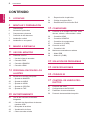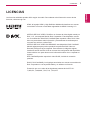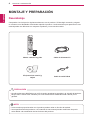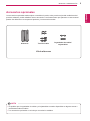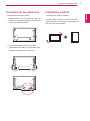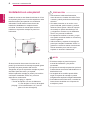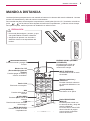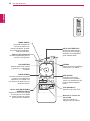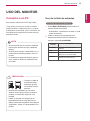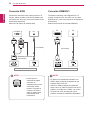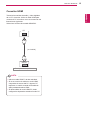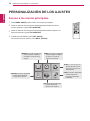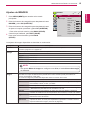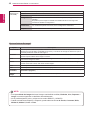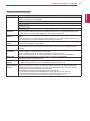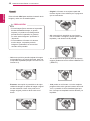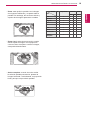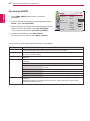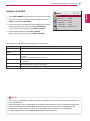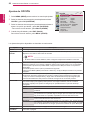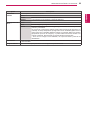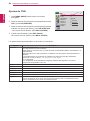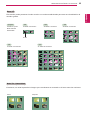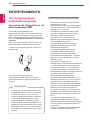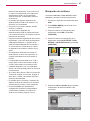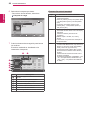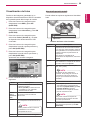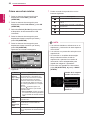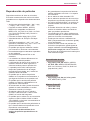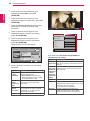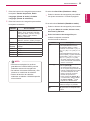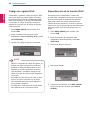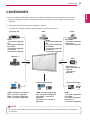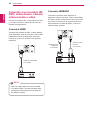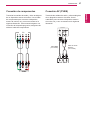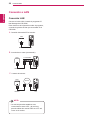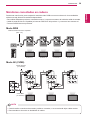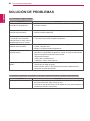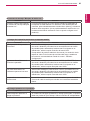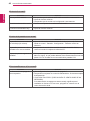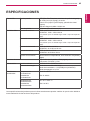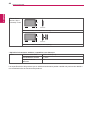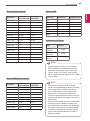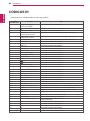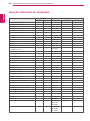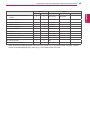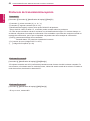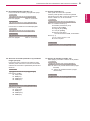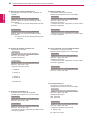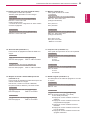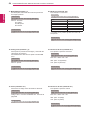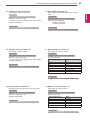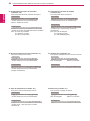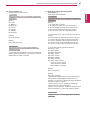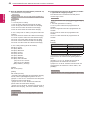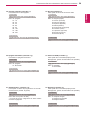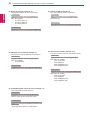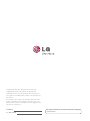LG 65VS10-BAA Manual de usuario
- Categoría
- Reproductores multimedia digitales
- Tipo
- Manual de usuario

2
ESP
ESPAÑOL
CONTENIDO
CONTENIDO
3 LICENCIAS
4 MONTAJE Y PREPARACIÓN
4 Desembalaje
5 Accesorios opcionales
6 Componentes y botones
7 Conexión de los altavoces
7 Instalación vertical
8 Instalación en una pared
9 MANDO A DISTANCIA
11 USO DEL MONITOR
11 Conexión a un PC
11 - Uso de la lista de entradas
12 - Conexión RGB
12 - Conexión HDMI/DVI
13 - Conexión HDMI
14 PERSONALIZACIÓN DE LOS
AJUSTES
14 Acceso a los menús principales
15 - Ajustes de IMAGEN
20 - Ajustes de AUDIO
21 - Ajustes de HORA
22 - Ajustes de OPCIÓN
24 - Ajustes de TILE
26 ENTRETENIMIENTO
26 Uso de las funciones multimedia
integradas
26 - Conexión de dispositivos de almace-
namiento USB
27 - Búsqueda de archivos
29 - Visualización de fotos
30 - Cómo escuchar música
31 - Reproducción de películas
34 - Código de registro DivX
34 - Desactivación de la función DivX
35 CONEXIONES
36 Conexión a un receptor HD, DVD, video
cámara, cámara, videoconsola o vídeo
36 - Conexión HDMI
36 - Conexión HDMI/DVI
37 - Conexión de componentes
37 - Conexión AV (CVBS)
38 Conexión a LAN
38 - Conexión LAN
39 Monitores conectados en cadena
39 - Modo RGB
39 - Modo AV (CVBS)
40 SOLUCIÓN DE PROBLEMAS
43 ESPECIFICACIONES
46 CÓDIGOS IR
47 CONTROL DE VARIOS PRO-
DUCTOS
47 Conexión del cable
47 Configuraciones de RS-232C
47 Parámetro de comunicaciones
50 Protocolo de transmisión/recepción

ESPAÑOL
3
LICENCIAS
LICENCIAS
Las licencias admitidas pueden diferir según el modelo. Para obtener más información acerca de las
licencias, visite www.lg.com.
HDMI, el logotipo HDMI y High-Definition Multimedia Interface son marcas
comerciales o marcas comerciales registradas de HDMI Licensing LLC.
ACERCA DE DIVX VIDEO: DivX® es un formato de vídeo digital creado por
DivX, LLC, una empresa filial de Rovi Corporation. Este dispositivo cuenta
con la certificación oficial DivX Certified® para reproducir vídeo DivX. Visite
divx.com para obtener más información y herramientas de software para
convertir sus archivos a vídeo DivX.
ACERCA DE DIVX VIDEO-ON-DEMAND: este dispositivo DivX Certified®
deberá registrarse para poder reproducir las películas DivX Video-on-
Demand (VOD) que haya comprado. Para obtener el código de registro,
localice la sección de DivX VOD en el menú de configuración del dispositivo.
Visite vod.divx.com para obtener más información sobre cómo completar el
registro.
DivX Certified® permite reproducir vídeo DivX®, incluido el contenido
premium.
DivX®, DivX Certified® y los logotipos asociados son marcas comerciales de
Rovi Corporation o sus empresas filiales y se utilizan con licencia.
Protección por una o más de las siguientes patentes de los EE.UU.:
7,295,673; 7,460,668; 7,515,710; 7,519,274

4
ESP
ESPAÑOL
MONTAJE Y PREPARACIÓN
MONTAJE Y PREPARACIÓN
Desembalaje
Compruebe si se incluyen los siguientes elementos con el producto. Si falta algún accesorio, póngase
en contacto con el distribuidor local donde adquirió el producto. Las ilustraciones que aparecen en este
manual pueden ser diferentes con respecto al producto y los accesorios reales.
y
No utilice elementos falsificados con el fin de poder garantizar la seguridad y la vida útil del producto.
y
Ningún daño o lesión física causados por el uso de elementos falsificados está cubierto por la
garantía.
y
Los accesorios proporcionados con el producto pueden variar en función del modelo.
y
Las especificaciones del producto o el contenido de este manual pueden modificarse sin previo
aviso debido a la actualización de las funciones del producto.
Mando a distancia y pilas
Cable de alimentación
CD (manual de usuario) y
tarjeta
Cable de señal D-Sub
PRECAUCIÓN
NOTA
P
A
G
E
INPUT
ENERGY
SAVING
MARK
ARC
ON
OFF
. , !
ABC
DEF
GHI
JKL
MNO
PQRS
TUV
1/a/A
- * #
WXYZ
CLEAR
MONITOR
PSM
AUTO
MUTE
BRIGHT
NESS
MENU
POWER
OK
S.MENU
ID
BACK
TILE
ON
OFF
EXIT

5
ESP
ESPAÑOL
MONTAJE Y PREPARACIÓN
Accesorios opcionales
Los accesorios opcionales están sujetos a cambios sin previo aviso para la mejora del rendimiento del
producto; además, podrán añadirse nuevos accesorios. Las ilustraciones que aparecen en este manual
pueden ser diferentes con respecto al producto y los accesorios reales.
y
Es posible que el organizador de cables y el sujetacables no estén disponibles en algunas zonas o
para determinados modelos.
y
Los accesorios opcionales no se incluyen en todos los modelos.
NOTA
Kit de altavoces
Organizador de cables/
sujetacables
Tornillos/cable
Altavoces

6
ESP
ESPAÑOL
MONTAJE Y PREPARACIÓN
y
Puede activar o desactivar el indicador de encendido si selecciona OPCIÓN en el menú principal.
Componentes y botones
Indicadores de la pantalla Descripción
INPUT (ENTRADA) Permite cambiar la fuente de entrada.
MENU (MENÚ) Permite acceder a los menús principales o guardar la información introducida y salir de
los menús.
▼▲ Permiten desplazarse hacia arriba y abajo.
◄ ► Permiten ajustar el nivel de volumen.
AUTO/SET (AUTOMÁTICO/
AJUSTAR)
Ajusta la configuración automáticamente al utilizar una entrada RGB. También se
utilizan el botón Set (Ajustar) o Intro para realizar cambios en los menús de la pantalla.
/ I
Permite encender y apagar el aparato.
Receptor IR Recibe las señales del mando a distancia.
Indicador de encendido Este indicador se ilumina en verde cuando la pantalla funciona con normalidad (modo
de encendido). Si la pantalla se encuentra en modo de apagado (ahorro de energía), el
color de este indicador cambia a ámbar.
NOTA
RS-232C
(CONTROL)
IN
OUT
HDMI / DVI RGB IN
RGB OUT
AUDIO
(RGB/DVI)
LAN
COMPONENT IN
VIDEO AUDIO
AV IN / OUT
VIDEO
IN
OUT
AUDIO
USB
Panel de conexiones
(Consulte la página36 a la página38)
Botones de control
Indicadores de la pantalla
Indicador de encendido
y
Luz encendida: encendido
y
Luz apagada: apagado

7
ESP
ESPAÑOL
MONTAJE Y PREPARACIÓN
Conexión de los altavoces
- Solamente en algunos modelos.
1
Monte el altavoz con un tornillo, tal y como se
muestra en la siguiente imagen. A continuación,
conecte el cable del altavoz.
2
Una vez instalados los altavoces, utilice
organizadores de cables y sujetacables para
organizar los cables de los altavoces.
Instalación vertical
- Solamente en algunos modelos.
Cuando instale el monitor en posición vertical,
gírelo 90 grados en el sentido de las agujas del
reloj (de frente a la pantalla).

8
ESP
ESPAÑOL
MONTAJE Y PREPARACIÓN
y
Desconecte el cable de alimentación
antes de mover o instalar el monitor. De lo
contrario, podría producirse una descarga
eléctrica.
y
Si instala el monitor en un techo o una
pared inclinada, podría caerse y producir
lesiones físicas graves. Utilice un soporte
de montaje en pared autorizado por LG
y póngase en contacto con el distribuidor
local o con personal cualificado.
y
No apriete los tornillos en exceso, ya que
esto podría ocasionar daños en el monitor y
anular la garantía.
y
Utilice tornillos y soportes de montaje en
pared que cumplan el estándar VESA. La
garantía no cubre los daños o las lesiones
físicas causados por el mal uso o por
emplear un accesorio inadecuado.
y
El kit de montaje en pared incluye un
manual de instalación y las piezas
necesarias.
y
El soporte de montaje en pared es opcional.
Puede obtener accesorios adicionales en el
distribuidor local.
y
La longitud de los tornillos puede diferir
según el soporte de montaje en pared.
Asegúrese de emplear la longitud adecuada.
y
Para obtener más información, consulte las
instrucciones incluidas con el soporte de
montaje en pared.
PRECAUCIÓN
Si tiene intención de montar el monitor en la
pared, fije el accesorio de montaje en pared (pieza
opcional) a la parte posterior del monitor.
Asegúrese de que el soporte de montaje en pared
esté bien fijado al monitor y a la pared.
Utilice la placa de montaje en pared y los tornillos
conformes al estándar VESA, tal y como se
especifica a continuación.
y
785 mm (31 pulg.) o superior
* Tornillo de fijación: 6,0 mm de diámetro x
1,0 mm de paso x 10 mm de longitud
(32 pulg.: 4,0 mm de diámetro x 0,7 mm de
paso x 10 mm de longitud)
Instalación en una pared
Instale el monitor a una distancia mínima de 10 cm
de la pared y deje unos 10 cm de espacio en cada
lado del monitor para permitir una ventilación
adecuada. Puede obtener instrucciones de
instalación detalladas en cualquier tienda
minorista. Consulte el manual para montar e
instalar un soporte de montaje en pared con
inclinación.
10 cm
10 cm
10 cm
10 cm
10 cm
NOTA

9
ESP
ESPAÑOL
MANDO A DISTANCIA
MANDO A DISTANCIA
P
A
G
E
INPUT
ENERGY
SAVING
MARK
ARC
ON
OFF
. , !
ABC
DEF
GHI
JKL
MNO
PQRS
TUV
1/a/A
- * #
WXYZ
CLEAR
OK
S.MENU
MONITOR
PSM
AUTO
MUTE
BRIGHT
NESS
MENU
ID
BACK
TILE
ON
OFF
EXIT
POWER
(ENCENDIDO/APAGADO)
Permite encender y apagar el
monitor.
Monitor On / Off
(Encendido/Apagado del
monitor)
Permite apagar el monitor y
volver a encenderlo.
Botón 1/a/A
Este botón no se aplica.
ENERGY SAVING (AHORRO
DE ENERGÍA)
Permite ajustar el brillo de
la pantalla para reducir el
consumo de energía.
INPUT (ENTRADA)
Permite seleccionar el modo
de entrada.
Botones numéricos y
alfabéticos
Permiten introducir números.
La selección alfabética no se
aplica.
CLEAR (BORRAR)
Este botón no se aplica.
PSM
Permite seleccionar el estado
de la imagen.
MUTE (SILENCIO)
Permite silenciar el sonido
completamente.
ARC
Permite seleccionar el
formato.
Botón BRIGHTNESS
(BRILLO)
Permite ajustar el brillo con
los botones arriba y abajo del
mando a distancia.
En modo USB, el menú OSD
tiene la función de página
para moverse al siguiente
archivo de la lista.
P
A
G
E
INPUT
ENERGY
SAVING
MARK
ARC
ON
OFF
1
. , !
2
ABC
3
DEF
4
GHI
5
JKL
6
MNO
7
PQRS
8
TUV
9
1/a/A
0
- * #
WXYZ
CLEAR
OK
S.MENU
MONITOR
PSM
AUTO
MUTE
BRIGHT
NESS
MENU
ID
BACK
TILE
ON
OFF
EXIT
POWER
P
A
G
E
INPUT
ENERGY
S
AVIN
G
MARK
AR
C
1
. , !
2
ABC
3
DEF
4
G
HI
5
J
K
L
6
M
N
O
7
PQRS
7
7
8
TUV
9
1/a/A
0
-
*
#
WXYZ
C
LEAR
O
N
O
F
F
MONITOR
MONITOR
PS
M
MU
T
E
BRI
G
H
T
N
ESS
POWER
Las descripciones que aparecen en este manual se basan en los botones del mando a distancia. Lea este
manual con detenimiento y utilice el monitor correctamente.
Para cambiar las pilas, abra la tapa del compartimento, sustitúyalas (AAA de 1,5 V) haciendo coincidir los
polos y con las marcas de la etiqueta del interior del compartimento, y vuelva a colocar la tapa.
Para quitar las pilas, realice el proceso de instalación en orden inverso.
PRECAUCIÓN
y
No mezcle pilas antiguas y nuevas, ya que
esto podría dañar el mando a distancia.
y
Asegúrese de apuntar con el mando a
distancia al sensor correspondiente del
monitor.
P
A
G
E
INPUT
ENERGY
SAVING
MARK
ARC
ON
OFF
. , !
ABC
DEF
GHI
JKL
MNO
PQRS
TUV
1/a/A
- * #
WXYZ
CLEAR
OK
S.MENU
MONITOR
PSM
AUTO
MUTE
BRIGHT
NESS
MENU
ID
BACK
TILE
ON
OFF
EXIT
POWER
(VOLUMEN)
Permiten ajustar el nivel de
volumen.

10
ESP
ESPAÑOL
USO DEL MONITOR
P
A
G
E
INPUT
ENERGY
SAVING
MARK
ARC
ON
OFF
. , !
ABC
DEF
GHI
JKL
MNO
PQRS
TUV
1/a/A
- * #
WXYZ
CLEAR
OK
S.MENU
MONITOR
PSM
AUTO
MUTE
BRIGHT
NESS
MENU
ID
BACK
TILE
ON
OFF
EXIT
POWER
S.MENU
(Botón de menú SuperSign)
Este botón no se aplica.
EXIT (SALIR)
Permite borrar toda la
información en pantalla y
volver a la visualización del
monitor desde cualquier
menú.
TILE (MOSAICO)
Selecciona el modo TILE.
MENU (MENÚ)
(Consulte la página14)
Permite acceder a los
menús principales, guardar
la información introducida y
salir de los menús.
Botones de navegación
Permiten desplazarse por los
menús y las opciones.
OK (ACEPTAR)
Permite seleccionar menús
y opciones, y confirmar las
entradas.
BACK (ATRÁS)
Permite al usuario retroceder
un paso en una aplicación
interactiva, en la EPG o en
otra función de interacción por
parte del usuario.
Botones de control del
menú USB
Permite controlar la
reproducción de medios.
ID ON / OFF (ENCENDIDO/
APAGADO DE ID)
Cuando el número de Entrada
ID coincida con el de Modo
ID, podrá controlar el monitor
que desee en multivisión.
AUTO (AUTOMÁTICO)
Ajusta automáticamente
la posición de la imagen y
minimiza su inestabilidad
(solo entrada RGB).
P
A
G
E
INPUT
ENERGY
SAVING
MARK
ARC
ON
OFF
1
. , !
2
ABC
3
DEF
4
GHI
5
JKL
6
MNO
7
PQRS
8
TUV
9
1/a/A
0
- * #
WXYZ
CLEAR
OK
S.MENU
MONITOR
PSM
AUTO
MUTE
BRIGHT
NESS
MENU
ID
BACK
TILE
ON
OFF
EXIT
POWER
OK
S
.MEN
U
A
U
T
O
MEN
U
ID
BA
C
K
TIL
E
ON
O
F
F
EXI
T

11
ESP
ESPAÑOL
USO DEL MONITOR
USO DEL MONITOR
Conexión a un PC
Este monitor admite la función Plug & Play*.
* Plug & Play: función por la cual un usuario
puede conectar un dispositivo al PC y, cuando
el dispositivo se enciende, el PC lo reconoce sin
necesidad de configuración ni intervención por
parte del usuario.
y
Se recomienda usar la conexión HDMI del
monitor para obtener la mejor calidad de
imagen.
y
Si enciende el monitor cuando está frío, es
posible que la pantalla parpadee. Esto es
normal.
y
Es posible que aparezcan algunos puntos
rojos, verdes o azules en la pantalla. Esto
es normal.
NOTA
y
Conecte el cable de
entrada de señal y
asegúrelo girando
los tornillos hacia la
derecha.
y
No presione la pantalla con los dedos
durante mucho tiempo porque se podría
producir una distorsión temporal en la
pantalla.
y
Intente no mostrar una imagen fija en
la pantalla durante un largo período de
tiempo para evitar la aparición de imágenes
"quemadas". Utilice un salvapantallas si es
posible.
PRECAUCIÓN
Uso de la lista de entradas
Selección de una fuente de entrada
1
Pulse INPUT (ENTRADA) para acceder a la
lista de fuentes de entrada.
- El dispositivo conectado se muestra en cada
fuente de entrada.
2
Pulse los botones de navegación para
desplazarse hasta una de las fuentes de
entrada y pulse OK (ACEPTAR).
Fuente de
entrada
Descripción
AV (CVBS) Un vídeo u otros dispositivos
externos.
RGB Entrada del ordenador.
Component Dispositivos más antiguos que no
disponen de conexión HDMI.
HDMI/DVI Tipo de conexión preferida. Admite
entradas de alta resolución.

12
ESP
ESPAÑOL
USO DEL MONITOR
HDMI/DVI
HDMI/DVI
Conexión RGB
Transmite la señal de vídeo analógica del PC al
monitor. Utilice el cable D-sub de 15 patillas para
conectar el PC al monitor como se muestra en las
ilustraciones siguientes.
Seleccione la fuente de entrada RGB.
y
Puede que los
ordenadores Apple
necesiten un
adaptador para poder
conectarse a este
monitor. Póngase en
contacto con ellos o
visite su página web
para obtener más
información.
Adaptador Macintosh
(no incluido)
NOTA
Parte posterior del producto. Parte posterior del producto.
(no incluido)
PC/MAC
PC
y
Al utilizar una entrada de ordenador con
HDMI, debe configurar la etiqueta de esa
entrada HDMI como PC.
y
Utilice un cable protegido de interfaz de
señal, como un cable de señal D-sub de 15
patillas y un cable DVI a HDMI, con núcleo
de ferrita con el fin de asegurar que el
producto cumple los estándares aplicables.
NOTA
Conexión HDMI/DVI
Transmite la señal de vídeo digital del PC al
monitor. Conecte el PC al monitor con un cable
HDMI/DVI tal y como se muestra en las siguientes
ilustraciones.
Seleccione la fuente de entrada HDMI/DVI.
(no incluido)
PC PC

13
ESP
ESPAÑOL
USO DEL MONITOR
Parte posterior del producto.
Conexión HDMI
Transmite las señales de audio y vídeo digitales
de un PC al monitor. Utilice el cable HDMI para
conectar el PC al monitor como se muestra en las
ilustraciones siguientes.
Seleccione la fuente de entrada HDMI/DVI.
y
Utilice un cable HDMI™ de alta velocidad.
y
Si no se escucha el sonido en modo HDMI,
compruebe el entorno del PC. Algunos PC
requieren un cambio manual de la salida de
audio predeterminada a HDMI.
y
Si desea utilizar el modo HDMI-PC, debe
configurar la etiqueta de entrada en modo PC.
NOTA
HDMI/DVI
PC
(no incluido)

14
ESP
ESPAÑOL
PERSONALIZACIÓN DE LOS AJUSTES
PERSONALIZACIÓN DE LOS AJUSTES
Acceso a los menús principales
1
Pulse MENU (MENÚ) para acceder a los menús principales.
2
Pulse los botones de navegación para desplazarse hasta uno de los
menús siguientes y pulse OK (ACEPTAR).
3
Pulse los botones de navegación para desplazarse hasta el ajuste o la
opción que desee y pulse OK (ACEPTAR).
4
Cuando haya finalizado, pulse EXIT (SALIR).
Para volver al menú anterior, pulse BACK (ATRÁS).
P
A
G
E
MARK
ARC
OK
S.MENU
PSM
AUTO
MUTE
BRIGHT
NESS
MENU
ID
BACK
TILE
ON
OFF
EXIT
OPCIÓN
IMAGEN
TILE
AUDIO HORA
USB
AUDIO (Consulte la página20)
Permite ajustar la calidad,
el efecto o el nivel de
volumen del sonido.
IMAGEN (Consulte la página15)
Permite ajustar el tamaño,
la calidad o el efecto de la
imagen.
HORA (Consulte la página21)
Permite ajustar la hora,
la fecha o la función de
temporizador.
USB (Consulte la página26)
Permite utilizar las
funciones multimedia
integradas.
TILE (Consulte la página24)
Permite ajustar las
opciones de mosaico.
OPCIÓN (Consulte la página22)
Permite personalizar la
configuración general.

15
ESP
ESPAÑOL
PERSONALIZACIÓN DE LOS AJUSTES
Ajustes de IMAGEN
1
Pulse MENU (MENÚ) para acceder a los menús
principales.
2
Pulse los botones de navegación para desplazarse hasta
IMAGEN y pulse OK (ACEPTAR).
3
Pulse los botones de navegación para desplazarse hasta
el ajuste o la opción que desee y pulse OK (ACEPTAR).
- Para volver al nivel anterior, pulse BACK (ATRÁS).
4
Cuando haya finalizado, pulse EXIT (SALIR).
Para volver al menú anterior, pulse BACK
(ATRÁS).
Los ajustes de imagen disponibles se describen a continuación:
Ajuste Descripción
Formato Permite cambiar el tamaño de las imágenes para verlas a su tamaño óptimo.
(Consulte la página18 a la página19)
Ahorro de
energía
Permite ajustar automáticamente el brillo de la pantalla en función del entorno.
Nivel
Apagado 100% de luz
Nivel 1 80% de luz
Nivel 2 60% de luz
Nivel 3 40% de luz
y
Si la opción Modo de imagen se configura como Cine, el modo Ahorro de energía
se desactiva.
Modo de
imagen
Permite seleccionar una de las imágenes predefinidas o personalizar las opciones en cada modo
para obtener el mejor rendimiento de la pantalla del monitor. También puede personalizar las
opciones avanzadas en cada modo.
Los modos de imágenes predefinidas disponibles varían en función del monitor.
Modo
Vivo Permite ajustar la imagen de vídeo para el entorno comercial gracias a la mejora
del contraste, el brillo, el color y la nitidez.
Estándar Permite ajustar la imagen para un entorno normal.
Cine Permite optimizar las imágenes de vídeo para obtener un aspecto cinematográfico
y disfrutar de las películas como si estuviera en un cine.
Deportes Permite optimizar las imágenes de vídeo para acciones rápidas y dinámicas
mediante el énfasis de los colores primarios como el blanco, el verde o el celeste.
Juego Permite optimizar las imágenes de vídeo para una experiencia de juegos rápidos,
tanto de PC como de consola.
Para
expertos1/2
Permite configurar los ajustes de imagen de vídeo de manera detallada para
expertos de vídeo, así como para espectadores generales. Consulte la sección
Opciones básicas de imagen. (Consulte la página16).
Mover
OK
IMAGEN
Formato : 16:9
Ahorro de energía : Apagado
Modo de imagen : Estándar
•LuzdeFondo70
•Contraste 90
•Brillo 50
•Nitidez 70
•Color 60
•Tinte 0
•Controlesavanzados
•Reajusteimagen
Pantalla
NOTA
Formato : 16:9

16
ESP
ESPAÑOL
PERSONALIZACIÓN DE LOS AJUSTES
NOTA
Opciones básicas de imagen
Ajuste Descripción
Luz de Fondo Permite ajustar el brillo de la pantalla mediante el control de luz de fondo de la pantalla LCD. Si
disminuye el nivel de brillo, la pantalla se oscurece y el consumo de energía se reduce sin que se
produzca pérdida de señal de vídeo alguna.
Contraste Permite aumentar o disminuir el gradiente de la señal de vídeo. Puede usar la opción Contraste
cuando la parte brillante de la imagen se sature.
Brillo Permite ajustar el nivel base de la señal de la imagen. Puede usar la opción Brillo cuando la parte
oscura de la imagen se sature.
Nitidez Permite ajustar el nivel de nitidez en los extremos entre áreas brillantes y oscuras de la imagen.
Cuanto menor sea el nivel, más suave será la imagen.
Color Permite ajustar la intensidad de todos los colores.
Tinte Permite ajustar el balance entre los niveles de rojo y verde.
Controles
avanzados
Permiten personalizar las opciones avanzadas. Consulte la sección Opciones avanzadas de imagen.
(Consulte la página17).
Reajuste
imagen
Permite restablecer los valores predeterminados de las opciones.
y
Si el ajuste Modo de imagen del menú Imagen está definido en Vivo, Estándar, Cine, Deportes o
Juego, los menús siguientes se definirán automáticamente.
y
No es posible ajustar el color y el tinte en los modos RGB-PC y HDMI-PC.
y
Cuando se selecciona Experto1 o Experto2, puede seleccionar Luz de Fondo, Contraste, Brillo,
Nitidez H, Nitidez V, Color o Tinte.
PANTALLA
(Solamente en
modo RGB)
Permite personalizar las opciones de pantalla del PC en el modo RGB.
Opción
Resolución Permite seleccionar la resolución adecuada.
Config. auto Permite ajustar automáticamente los valores de posición, reloj y fase de la
pantalla.
Es posible que la imagen mostrada sea inestable durante unos segundos
mientras se realiza la configuración.
Posición/
Tamaño/Fase
Permiten ajustar las opciones cuando la imagen no es nítida, sobre todo cuando
los caracteres aparecen borrosos, tras la configuración automática.
Reajuste Permite restablecer los valores predeterminados de las opciones.

17
ESP
ESPAÑOL
PERSONALIZACIÓN DE LOS AJUSTES
Ajuste Descripción
Temp. de color Se puede establecer en Caliente para mejorar los colores más cálidos, como el rojo, o en Frío para
hacer que la imagen sea más azulada.
Opción
Frío Permite establecer el color de la pantalla en un tono azulado.
Medio Permite configurar la pantalla con el color estándar.
Caliente Permite establecer el color de la pantalla en un tono rojizo.
Contraste
Dinámico
Permite ajustar el contraste para mantenerlo al mejor nivel en función del brillo de la pantalla. La
imagen se mejora realzando el brillo de las partes más luminosas y oscureciendo las zonas más
oscuras. (Esta función solo puede utilizarse con AV (CVBS) y Component).
Color
Dinámico
Permite ajustar los colores de la pantalla para que parezcan más vivos, ricos y claros. Esta función
mejora
el tono, la saturación y la luminancia para que los colores rojo, azul, verde y blanco parezcan más
vivos. (Esta función solo puede utilizarse con AV (CVBS) y Component).
Reducción de
ruido
Permite reducir el ruido de la pantalla sin que afecte a la calidad del vídeo. (Esta función solo puede
utilizarse con AV (CVBS) y Component).
Gamma Permite ajustar el valor propio de gamma. En el monitor, los valores altos de gamma producen
imágenes blanquecinas, mientras que los valores bajos de gamma producen imágenes de alto
contraste.
Nivel de
oscuridad
» Bajo: la imagen en pantalla aparecerá más oscura.
» Alto: la imagen en pantalla aparecerá más clara.
Permite configurar el nivel de oscuridad de la pantalla a un nivel adecuado.
(La función está disponible en los modos siguientes: AV (CVBS), Component y HDMI-DTV).
Modo Cine Al eliminar el efecto de parpadeo, podrá ver vídeo con aspecto cinematográfico.
Utilice esta función cuando vea películas.
Balance de
blancos
Esta función permite ajustar a su gusto el color de la imagen en general.
(La opción funciona solamente en los modos de imagen Para expertos1 y 2).
Sistema de
administración
de color
Dado que es la herramienta que usan los expertos para realizar ajustes mediante los patrones de
prueba, no afecta a otros colores y se utiliza para ajustar 6 áreas de color (rojo/verde/azul/cian/
magenta/amarillo) de forma selectiva. Es posible que la diferencia de color no llame la atención
incluso cuando realice los ajustes del vídeo en general.
Permite ajustar los colores rojo/verde/azul/amarillo/cian/magenta.
» Color Rojo/Verde/Azul/Amarillo/Cian/Magenta: el rango de ajuste es de -30 a +30.
» Tinte Rojo/Verde/Azul/Amarillo/Cian/Magenta: el rango de ajuste es de -30 a +30.
(La opción funciona solamente en los modos de imagen Para expertos1 y 2).
Opciones avanzadas de imagen

18
ESP
ESPAÑOL
PERSONALIZACIÓN DE LOS AJUSTES
- Original: el formato no se ajusta a partir del
formato original. Viene definido por el programa
que se está viendo.
- 4:3: esta opción le permitirá ver una imagen
con un formato 4:3 original y franjas grises a la
izquierda y a la derecha de la pantalla.
- 1:1: el formato no se ajusta a partir del formato
original. (Solamente en los modos HDMI/DVI PC
y RGB PC)
- 14:9: puede ver el formato 14:9 o de cualquier
programa del monitor general a través del modo
14:9. La pantalla 14:9 se visualizará igual que
la 4:3, aunque se ampliará hacia la derecha y la
izquierda.
Formato
Pulse el botón ARC para cambiar el tamaño de la
imagen y verla con un tamaño óptimo.
y
Si una imagen fija se muestra en la pantalla
durante demasiado tiempo, se queda
impresa y se produce una desfiguración
permanente en la pantalla. La garantía
no cubre estas imágenes "quemadas" o
"impresas".
y
Si se establece el formato 4:3 durante
mucho tiempo, se pueden producir
imágenes "quemadas" en la zona del
recuadro de la pantalla.
- 16:9: esta opción le permitirá ajustar la imagen
horizontalmente, en proporción lineal, para que
ocupe toda la pantalla (útil para ver DVD con el
formato 4:3).
- Escaneo: esta opción le permitirá ver la mejor
calidad de imagen sin perder la imagen original
en alta resolución. Nota: si hay ruido en la
imagen original, podrá ver dicho ruido en el
borde.
PRECAUCIÓN
Escaneo
Original

19
ESP
ESPAÑOL
PERSONALIZACIÓN DE LOS AJUSTES
- Zoom: esta opción le permitirá ver la imagen
sin ninguna modificación y ocupando toda la
pantalla. Sin embargo, las secciones inferior y
superior de la imagen aparecerán cortadas.
- Zoom cine1: seleccione esta opción cuando
desee ampliar la imagen con la proporción
correcta. Nota: al ampliar o reducir la imagen,
esta podría distorsionarse.
- Ancho completo: cuando el monitor reciba
la señal de pantalla panorámica, ajustará la
imagen horizontal o verticalmente, en proporción
lineal, para que ocupe toda la pantalla.
Ancho completo
MODO
ARC
AV Component HDMI/DVI RGB
DTV PC PC
16:9 o o o o o
Escaneo x o o x x
Original o x x x x
4:3 o o o o o
1:1
x x x o o
14:9 o o o x x
Zoom o o o x x
Zoom cine1
o o o x x
Ancho
completo
o x x x x

20
ESP
ESPAÑOL
PERSONALIZACIÓN DE LOS AJUSTES
Ajustes de AUDIO
1
Pulse MENU (MENÚ) para acceder a los menús
principales.
2
Pulse los botones de navegación para desplazarse hasta
AUDIO y pulse OK (ACEPTAR).
3
Pulse los botones de navegación para desplazarse hasta el
ajuste o la opción que desee y pulse OK (ACEPTAR).
- Para volver al nivel anterior, pulse BACK (ATRÁS).
4
Cuando haya finalizado, pulse EXIT (SALIR).
Para volver al menú anterior, pulse BACK (ATRÁS).
Las opciones de audio disponibles se describen a continuación:
Ajuste Descripción
Volumen auto Para ajustar el volumen de sonido irregular de todos los canales y señales de forma automática
al nivel más apropiado. Para utilizar esta función, seleccione Encendido.
Voz Clara II Diferencia los registros de la voz humana del resto de sonidos, lo que permite al usuario escuchar
las voces con mayor claridad.
Balance Permite ajustar el balance entre los altavoces izquierdo y derecho según las condiciones de la
habitación.
Modo de sonido Permite seleccionar uno de los modos de sonido predefinidos o personalizar las opciones en
cada modo.
Modo
Estándar Seleccione esta opción cuando desee un sonido de calidad
estándar.
Música Seleccione esta opción si quiere escuchar música.
Cine Seleccione esta opción si desea ver una película.
Deportes Seleccione esta opción cuando desee ver un evento deportivo.
Juego Seleccione esta opción cuando desee jugar a un juego.
Altavoces ENCENDIDO: activa el sonido del altavoz del monitor. (* El altavoz del monitor se vende por
separado).
APAGADO: desactiva el sonido del altavoz del monitor. Utilice esta opción cuando emplee
dispositivos de sonido externos.
Mover
AUDIO
Volumen auto : Apagado
Voz Clara II : Apagado
•Nivel 3
Balance 0
Modo de sonido : Estándar
•Agudos 50
•Bajos 50
•Reajuste
Altavoces : Encendido
OK
Volumen auto : Apagado

21
ESP
ESPAÑOL
PERSONALIZACIÓN DE LOS AJUSTES
Ajustes de HORA
1
Pulse MENU (MENÚ) para acceder a los menús principales.
2
Pulse los botones de navegación para desplazarse hasta
HORA y pulse OK (ACEPTAR).
3
Pulse los botones de navegación para desplazarse hasta el
ajuste o la opción que desee y pulse OK (ACEPTAR).
- Para volver al nivel anterior, pulse BACK (ATRÁS).
4
Cuando haya finalizado, pulse EXIT (SALIR).
Para volver al menú anterior, pulse BACK (ATRÁS).
Los ajustes de hora disponibles se describen a continuación:
Ajuste Descripción
Reloj Permite ajustar la función de hora.
Hora de Enc./
Apag.
Permite ajustar la hora a la que se encenderá o apagará el monitor.
Hora del apagador Permite ajustar el tiempo que tardará el monitor en apagarse. Si apaga el monitor y lo vuelve a
encender,
la función Hora del apagador se desactiva.
Apagado auto. Si la función Apagado auto. está activa y no hay señal de entrada, el equipo se apagará después
de 10 minutos.
Retardo de Enc. Cuando se conectan varios monitores y se encienden, los monitores se encienden
individualmente para impedir la sobrecarga.
Espera automática Si el monitor no se utiliza durante 4 horas, entrará en modo en espera automáticamente.
Mover
HORA
OK
Reloj
Hora de Apag. : Apagado
Hora de Enc. : Apagado
Hora del apagador : Apagado
Apagado auto. : Encendido
Retardo de Enc. : Apagado
Espera automática : Encendido (4 horas)
Reloj :−−:−−−−−−
NOTA
y
Una vez que se establece la hora de encendido y apagado, estas funciones se activan diariamente a
la hora predefinida.
y
Necesita ajustar la hora del dispositivo correctamente para utilizar la función de apagado programado.
y
Cuando las horas de encendido/apagado programadas sean las mismas, la de apagado tendrá
prioridad si el equipo está encendido y la de encendido tendrá preferencia si está apagado.
y
La disponibilidad de la función Espera automática depende del país.

22
ESP
ESPAÑOL
PERSONALIZACIÓN DE LOS AJUSTES
Ajuste Descripción
Idioma Para elegir el idioma en el que se muestran los nombres de control.
Etiqueta de
Entrada
Permite seleccionar una etiqueta para una fuente de entrada de modo que se pueda identificar el
dispositivo conectado a cada fuente de entrada.
y
Si desea utilizar el modo HDMI-PC, debe configurar la etiqueta de entrada en modo PC.
Bloqueo teclas Utilice los botones para seleccionar Encendido o Apagado. El monitor se puede configurar para
utilizarse únicamente con el mando a distancia. Esta función puede evitar un uso no autorizado.
Para bloquear el ajuste de la pantalla OSD, configure la ficha "Bloqueo teclas" en la posición
"Encendido".
Para desbloquearlo, lleve a cabo el procedimiento siguiente:
Pulse el botón MENU (MENÚ) del mando a distancia y configure "Bloqueo teclas" en la posición
"Apagado".
Definir ID Si se han conectado varios productos para la reproducción, puede asignar un número de
identificación del equipo (asignación de nombre) a cada producto. Especifique el número (de
1 a 99) con el botón correspondiente y salga. Utilice el identificador del equipo asignado para
controlar individualmente cada producto mediante el Programa de control del producto.
Método ISM Una imagen congelada o fija un juego de consola o PC que se muestre en pantalla durante
períodos de tiempo prolongados puede producir una imagen fantasma, incluso al cambiar
de imagen. Impida que se quede una imagen fija en pantalla durante un período de tiempo
prolongado.
Ajuste
Normal Defina el modo normal si no prevé que las imágenes quemadas sean un
problema.
Orbiter Puede ayudar a evitar las imágenes fantasma. No obstante, es mejor no dejar
que permanezca en pantalla ninguna imagen fija. Para evitar que una imagen
fija permanezca en la pantalla, la pantalla se moverá cada dos minutos.
Inversión Esta función invierte el color del panel de la pantalla. El color del panel se
invierte automáticamente cada 30 minutos.
Blanquear La opción Blanquear rellena la pantalla con color blanco. Así, permite eliminar
las imágenes quemadas permanentes en la pantalla. Puede resultar imposible
borrar completamente una imagen permanente mediante la opción Blanquear.
Selección DPM Los usuarios pueden encender o apagar el modo de ahorro de energía.
Indicador de
encendido
Utilice esta función para definir el indicador de encendido de la parte frontal del producto en
Encendido o Apagado.
Ajustes de OPCIÓN
1
Pulse MENU (MENÚ) para acceder a los menús principales.
2
Pulse los botones de navegación para desplazarse hasta
OPCIÓN y pulse OK (ACEPTAR).
3
Pulse los botones de navegación para desplazarse hasta el
ajuste o la opción que desee y pulse OK (ACEPTAR).
- Para volver al nivel anterior, pulse BACK (ATRÁS).
4
Cuando haya finalizado, pulse EXIT (SALIR).
Para volver al menú anterior, pulse BACK (ATRÁS).
Los ajustes de opción disponibles se describen a continuación:
Mover
OPCIÓN
OK
Idioma (Language) : Inglés
Etiqueta de Entrada
Bloqueo teclas : Apagado
Definir ID : Apagado
Método ISM: Normal
Selección DPM : Encendido
Indicador de encendido : ENCENDIDO
Seleccione Interfaz : RS232C
Configuración de Red
Información
Reajuste fábrica
Idioma (Language) : Inglés
NOTA

23
ESP
ESPAÑOL
PERSONALIZACIÓN DE LOS AJUSTES
Ajuste Descripción
Seleccione
Interfaz
Permite ajustar las conexiones de red.
Opción
RS232C Activa la comunicación a través del puerto serie.
Network LAN: permite la comunicación a través de Ethernet.
Configuración de
Red
Opción
DHCP Permite asignar y configurar automáticamente la dirección IP.
Manual Permite configurar la dirección IP, gateway, la máscara de subred y el DNS
primario y secundario.
El proceso de configuración finaliza cuando selecciona Execute (Ejecutar) y el
mensaje "IP Setup Completed" (Configuración de IP finalizada) aparece en la
parte inferior de la pantalla. Mientras aparece el mensaje "Wait for IP Setup"
(Esperando que la IP se configure), no podrá utilizar los botones locales ni el
mando a distancia. Este mensaje se muestra durante 40 segundos.
* Si la red se configura como RS232C, las opciones DHCP y Manual se
deshabilitan.
Información Puede encontrar información acerca del número de serie, la versión de firmware, la dirección IP y
la dirección MAC.
Reajuste fábrica Seleccione esta opción para volver a la configuración predeterminada.

24
ESP
ESPAÑOL
PERSONALIZACIÓN DE LOS AJUSTES
Ajustes de TILE
1
Pulse MENU (MENÚ) para acceder a los menús
principales.
2
Pulse los botones de navegación para desplazarse hasta
TILE y pulse OK (ACEPTAR).
3
Pulse los botones de navegación para desplazarse hasta
el ajuste o la opción que desee y pulse OK (ACEPTAR).
- Para volver al nivel anterior, pulse BACK (ATRÁS).
4
Cuando haya finalizado, pulse EXIT (SALIR).
Para volver al menú anterior, pulse BACK (ATRÁS).
Los ajustes de bloqueo disponibles se describen a continuación:
Mover
TILE
OK
Modo Tile : Apagado
ID Tile : 0
Natural Mode : Apagado
Tamaño H : 0
Tamaño V : 0
Posición H : 0
Posición V : 0
Reajuste
Modo Tile : 2 x 2
Ajuste Descripción
Modo Tile Para utilizar esta función:
- Se debe mostrar con otros productos.
- Debe estar en una función que se pueda conectar al cable RGB mediante un distribuidor y el
cable RS-232C.
Seleccione Modo Tile, elija la alineación y establezca el ID del producto actual para definir la
ubicación.
* Las modificaciones de los ajustes se guardarán tras pulsar el botón SET (AJUSTAR).
- Modo Tile: columna x fila (c = 1, 2, 3, 4 y 5; f = 1, 2, 3, 4 y 5)
- 5 x 5 disponible.
- La configuración de una pantalla de integración también está disponible, así como la
configuración de pantalla uno por uno.
ID Tile Permite seleccionar la ubicación de Tile estableciendo un ID.
Natural La imagen se omite en el espacio entre pantallas para que parezca natural.
Tamaño H Permite ajustar el tamaño horizontal de la pantalla teniendo en cuenta el tamaño del marco.
Tamaño V Permite ajustar el tamaño vertical de la pantalla teniendo en cuenta el tamaño del marco.
Posición H Permite mover la posición de la pantalla horizontalmente.
Posición V Permite mover la posición de la pantalla verticalmente.
Reajuste Función para inicializar y restablecer la opción Tile.
Toda la configuración de la opción Tile se desactiva al seleccionar el restablecimiento de la
misma; la pantalla vuelve al modo de pantalla completa.

25
ESP
ESPAÑOL
PERSONALIZACIÓN DE LOS AJUSTES
Modo Tile
Este monitor puede presentar el modo mosaico con monitores adicionales para crear una visualización de
recuadro grande.
Modo Tile - Natural Mode
Al activarse, se omite la parte de la imagen que normalmente se mostraría en el hueco entre los monitores.
ID 1
ID 2
ID 3
ID 4
ID 1
ID 2
ID 4
ID 5
ID 3
ID 6
ID 7
ID 8
ID 9
• 3X3:
Al utilizar 9 monitores
ID 1
ID 2
ID 5
ID 6
ID 3
ID 7
ID 9
ID 10
ID 11
ID 4
ID 8
ID 12
ID 13
ID 14
ID 15
ID 16
ID 1
ID 2
ID 6
ID 7
ID 3
ID 8
ID 11
ID 12
ID 13
ID 4 ID 5
ID 9 ID 10
ID 14 ID 15
ID 16
ID 21
ID 17
ID 22
ID 18
ID 23
ID 19
ID 24
ID 20
ID 25
• Apagado:
Cuando la opción
Modo Tile está
desactivada
• 2X1:
Al utilizar 2 monitores
• 2X2:
Al utilizar 4 monitores
• 5X5:
Al utilizar 25 monitores
• 4X4:
Al utilizar 16 monitores
ID 1
ID 2
ID Tile
Antes Después

26
ESP
ESPAÑOL
ENTRETENIMIENTO
ENTRETENIMIENTO
Uso de las funciones
multimedia integradas
Conexión de dispositivos de
almacenamiento USB
Conecte al monitor dispositivos de
almacenamiento USB, como una memoria flash
USB, un disco duro externo o un reproductor de
MP3, y utilice las funciones multimedia (Consulte
la sección "Búsqueda de archivos". Consulte la
página27).
Conecte una memoria flash USB o un lector de
tarjetas de memoria USB al monitor como se
muestra en la ilustración siguiente. Aparece la
pantalla USB.
Para desconectar el dispositivo de
almacenamiento USB, finalice la conexión
correctamente para no dañar el monitor ni los
archivos.
y
No apague el monitor ni quite el dispositivo
de almacenamiento USB cuando este esté
conectado al monitor, ya que se podría
producir la pérdida de archivos o daños en
el dispositivo de almacenamiento USB.
y
Haga una copia de seguridad con cierta
frecuencia de los archivos guardados en el
dispositivo de almacenamiento USB, ya que
puede perder los archivos, o estos pueden
verse dañados, y la garantía no cubre esta
situación.
PRECAUCIÓN
Precauciones al usar el dispositivo USB
y
Solamente se reconoce un dispositivo de
almacenamiento USB.
y
Si el dispositivo de almacenamiento USB se
conecta mediante un concentrador USB, el
dispositivo no se reconoce.
y
Un dispositivo de almacenamiento USB
que use un programa de reconocimiento
automático podría no reconocerse.
y
Es posible que no se reconozca un
dispositivo de almacenamiento USB que
utilice su propio controlador.
y
La velocidad de reconocimiento de un
dispositivo de almacenamiento USB
dependerá del dispositivo.
y
No apague el equipo ni desenchufe
el dispositivo USB mientras este se
esté usando. Al extraer o desconectar
inesperadamente el dispositivo, se podrían
dañar los archivos guardados o el propio
dispositivo USB.
y
No conecte un dispositivo de
almacenamiento USB alterado manualmente
en el PC. El dispositivo podría causar que
el producto se averíe o no se reproduzca.
No olvide nunca utilizar un dispositivo de
almacenamiento USB que contenga archivos
de música o de imagen normales.
y
Utilice solamente un dispositivo de
almacenamiento USB formateado con un
sistema de archivos FAT16, FAT32 o NTFS
proporcionado con el sistema operativo
Windows. El dispositivo de almacenamiento
podría no reconocerse si se le ha aplicado
formato con ayuda de un programa no
compatible con Windows. Los datos de los
dispositivos de almacenamiento USB no se
pueden eliminar en el sistema de archivos
NTFS.
y
Conecte la fuente de alimentación al
dispositivo de almacenamiento USB que
requiera una fuente de alimentación externa.
En caso contrario, el dispositivo podría no
reconocerse.
y
Conecte un dispositivo de almacenamiento
USB con el cable suministrado por el
o

27
ESP
ESPAÑOL
ENTRETENIMIENTO
fabricante del dispositivo. Si se conecta con
un cable no suministrado por el fabricante
del dispositivo USB o si la longitud del
cable es excesiva, el dispositivo podría no
reconocerse.
y
Es posible que algunos dispositivos de
almacenamiento USB no se admitan o no
funcionen con normalidad.
y
Se reconoce un número máximo de 999
archivos y carpetas.
y
Los datos de un dispositivo de
almacenamiento USB no pueden alinearse.
Los nombres de archivo no pueden contener
más de 128 caracteres.
y
Haga una copia de seguridad de los archivos
importantes, ya que los datos del dispositivo
USB podrían dañarse. La gestión de los
datos es responsabilidad del consumidor y,
en consecuencia, el fabricante no cubrirá
el dispositivo contra daños sufridos en los
datos.
y
Si el dispositivo USB está conectado en
modo espera, el disco duro específico se
cargará automáticamente al encender el
monitor.
y
La capacidad recomendada es de 1 TB o
menos para un disco duro externo USB y
32 GB o menos para una memoria USB.
y
Cualquier dispositivo con una capacidad
mayor a la recomendada podría no funcionar
correctamente.
y
Si un disco duro externo USB con función de
"Ahorro de energía" no funciona, apague el
disco duro y vuelva a encenderlo para que
funcione correctamente.
y
Es posible que los nombres y subtítulos de
algunos archivos de idioma no se muestren
correctamente (coreano, chino o japonés).
y
Es recomendable que establezca la
configuración de idioma correspondiente
cuando utilice subtítulos o nombres de
archivos en coreano, japonés o chino.
Búsqueda de archivos
Acceda a Lista fotos, Lista música o Lista
películas y busque los archivos que desee.
1
Conecte un dispositivo de almacenamiento
USB.
2
Pulse MENU (MENÚ) para acceder a los
menús principales.
3
Pulse los botones de navegación para
desplazarse hasta USB y pulse OK
(ACEPTAR).
4
Pulse los botones de navegación para
desplazarse hasta LISTA FOTOS, LISTA
MÚSICA o LISTA PELÍCULAS y pulse OK
(ACEPTAR).
5
Seleccione Drive1 (Unidad 1) para acceder
al dispositivo de almacenamiento USB
conectado.
LISTA FOTOS
LISTA PELÍCULAS
LISTA MÚSICA
Lista fotos
USB
Carpeta de carga
Drive 1
Drive 1
Página 1/1 Sin marcar
Mover
Opción
Cambio de página
Marcar
Salir
0 carpeta(s), 0 archivo(s)
Dispositivo USB
Espacio lib. 150 MB
Mover
USB
OK
Lista fotos
Lista música
Lista películas
Código Reg. DivX
Desactivar

28
ESP
ESPAÑOL
ENTRETENIMIENTO
6
Seleccione la carpeta que desee.
- Para volver al nivel anterior, seleccione
Carpeta de carga.
Lista fotos
USB
Carpeta de carga
Drive 1
KY101
KY103
KY105
KY102
KY104
Página 1/1 Sin marcar
Mover
Opción
Cambio de página
Marcar
Salir
0 carpeta(s), 0 archivo(s)
Dispositivo USB
Espacio lib. 150 MB
7
Pulse los botones de navegación para buscar
los archivos.
El archivo resaltado se visualizará en la
ventana de vista previa.
N.º Descripción
1
Número de página actual/número total de
páginas
2
Número de archivos seleccionados
3
Nombre de archivo y de carpeta
4
Ventana de vista previa
5
Información sobre el tamaño del archivo
6
Permite volver al nivel anterior
7
Botones disponibles en el mando a distancia
Formatos de archivo admitidos
Tipo Formatos de archivo admitidos
Foto
y
JPG
y
Tamaño disponible
Base: 64 píxeles (ancho) x 64 píxeles (alto)
- 15.360 píxeles (ancho) x 8.640 píxeles
(alto)
Progresivo: 64 píxeles (ancho) x 64
píxeles (alto) - 1.024 píxeles (ancho) x
768 píxeles (alto)
Música
y
MP3
y
Velocidad de tasa de bits: entre 32 Kbps y
320 Kbps
y
Tasa de muestreo (frecuencia de
muestreo)
MPEG1 capa 3: 32 kHz, 44,1 kHz y
48 kHz
* Los archivos con protección anticopia no
se reproducirán.
Vídeo
y
MPEG1, MPEG2, MPEG4 (no compatible
con Microsoft MPEG 4-V2, V3), DivX 3.xx,
DivX 4.xx, DivX 5.xx, DivX VOD (DRM),
XviD y DivX 6.xx (reproducción)
y
Formatos de audio: Mpeg, Mp3 y PCM
y
Frecuencia de muestreo: entre 32 kHz y
48 kHz
y
Tasa de bits del formato de audio: entre
32 kbps y 320 kbps
y
Formatos de subtítulos compatibles: *.smi,
*.srt, *.sub (MicroDVD, SubViewer 2.0),
*.ass, *.ssa y *.txt (sistema de subtítulos
en DVD)
Drive 1
Carpeta de carga
JMJ001
Carpeta de carga
Mover
Opción
Cambio de página
Marcar
Salir
1366 x 768, 125 KB
KY101 02/12/2010
KY102 02/12/2010
JMJ001 02/12/2010
JMJ002 02/12/2010
JMJ003 02/12/2010
JMJ004 02/12/2010
KY103 02/12/2010
KY104 02/12/2010
KY105 02/12/2010
JMJ005 02/12/2010
JMJ006 02/12/2010
JMJ007 02/12/2010
JMJ008 02/12/2010
Dispositivo USB
Espacio lib. 150 MB
MARK
EXIT
Lista fotos
Página 2/3 Sin marcar
3
4
5
6
7
1 2

29
ESP
ESPAÑOL
ENTRETENIMIENTO
Uso de las opciones de foto
Puede utilizar las opciones siguientes al visualizar
fotos.
Número de fotos seleccionadas
Opciones
Opción Descripción
Diapos. Comienza o detiene una presentación de
diapositivas de las fotos seleccionadas.
Si no hay fotos seleccionadas, todas las
fotos guardadas en la carpeta actual se
muestran durante la presentación de
diapositivas.
Para ajustar la velocidad de la
presentación de diapositivas, seleccione
Opción.
M. Amb. Activa o desactiva la música de fondo.
Para establecer la carpeta de la música
de fondo, seleccione Opción.
(Girar)
Gira las fotos hacia la derecha (90°,
180°, 270° y 360°).
NOTA
El tamaño de foto admitido es
limitado. No puede girar una foto si
la resolución del ancho girado es
mayor que el tamaño de resolución
admitido.
Borrar Permite eliminar una foto.
Opción
y
Vel. diapos: permite seleccionar una
velocidad para la presentación de
dispositivas (Rápida, Medio y Lenta).
y
Carpeta de Música: permite
seleccionar una carpeta de música
para la música de fondo.
NOTA
No puede cambiar la carpeta de
música cuando la música de fondo
se está reproduciendo.
Ocultar Permite ocultar la ventana de opciones.
Para mostrar las opciones, pulse OK
(ACEPTAR).
◄1/17►
Diapos.◘ M.Amb.◘ Borrar Opción Ocultar
꘤
Visualización de fotos
Puede ver las imágenes guardadas en un
dispositivo de almacenamiento USB. El contenido
de la pantalla puede diferir según el modelo.
1
Pulse los botones de navegación para
desplazarse hasta USB y pulse OK
(ACEPTAR).
2
Pulse los botones de navegación para
desplazarse hasta Lista fotos y pulse OK
(ACEPTAR).
3
Pulse los botones de navegación para
seleccionar Drive1 (Unidad 1) y acceder
al dispositivo de almacenamiento USB
conectado.
4
Pulse los botones de navegación para
desplazarse hasta la carpeta que desee y
pulse OK (ACEPTAR).
5
Pulse los botones de navegación para
desplazarse hasta el archivo que desee y
pulse OK (ACEPTAR).
Aparecerá una ventana emergente.
6
Puede visualizar las fotos con los men ús
siguientes.
Menú Descripción
Ver Permite visualizar la foto seleccionada
a pantalla completa.
y
Drive (Unidad): muestra las fotos
guardadas en una unidad de
almacenamiento USB.
Marcar
todo o
Desmarcar
todo
Permiten seleccionar todos
los archivos o borrar todas las
selecciones.
Borrar Permite borrar un archivo guardado
en un dispositivo de almacenamiento
USB.
NOTA
No se pueden borrar los archivos
guardados en una carpeta
compartida de un PC.
Cerrar Permite cerrar el menú emergente.
Drive 1
Carpeta de carga
JMJ001
Carpeta de carga
Mover
Opción
Cambio de página
Marcar
Salir
1366 x 768, 125 KB
KY101 02/12/2010
KY102 02/12/2010
JMJ001 02/12/2010
JMJ002 02/12/2010
JMJ003 02/12/2010
JMJ004 02/12/2010
KY103 02/12/2010
KY104 02/12/2010
KY105 02/12/2010
JMJ005 02/12/2010
JMJ006 02/12/2010
JMJ007 02/12/2010
JMJ008 02/12/2010
Dispositivo USB
Espacio lib. 150 MB
MARK
EXIT
Lista fotos
Página 2/3 Sin marcar
1366 x 768, 125 KB
Ver
Marcar todo
Borrar
Cerrar

30
ESP
ESPAÑOL
ENTRETENIMIENTO
Cómo escuchar música
1
Pulse los botones de navegación para
desplazarse hasta USB y pulse OK
(ACEPTAR).
2
Pulse los botones de navegación para
desplazarse hasta Lista música y pulse OK
(ACEPTAR).
3
Seleccione Drive1 (Unidad 1) para acceder
al dispositivo de almacenamiento USB
conectado.
4
Pulse los botones de navegación para
desplazarse hasta la carpeta que desee y
pulse OK (ACEPTAR).
5
Pulse los botones de navegación para
desplazarse hasta el archivo que desee y
pulse OK (ACEPTAR).
Aparecerá una ventana emergente.
6
Puede reproducir la música con los menús
siguientes.
Menú Descripción
Reproducir,
Detener
repr. o Repr.
marcadas
Permiten reproducir música, detener
la reproducción o reproducir los
archivos de música seleccionados.
Si reproduce música sin haber
seleccionado archivos de música,
se reproducirán todos los archivos
de música guardados en la carpeta
actual.
El icono aparecerá junto a la
duración del archivo que se está
reproduciendo.
y
Drive (Unidad): permite escuchar
los archivos de música guardados
en una unidad de almacenamiento
USB.
Repr. con
foto
Muestra fotos durante la
reproducción.
Marcar
todo o
Desmarcar
todo
Permiten seleccionar todos
los archivos o borrar todas las
selecciones.
Borrar Permite borrar un archivo guardado
en un dispositivo de almacenamiento
USB.
Cerrar Permite cerrar el menú emergente.
Lista música
Página 2/3
Música
S003
00:00/01:34
Carpeta de carga
Título Duración
Carpeta de carga
S001
S002
S003
S004
S005
Carpeta de carga
03:33
04:45
01:30
02:37
01:58
Sin marcar
4395 KB 1 Kbps
Reproducir
Repr. con foto
Marcar todo
Borrar
Cerrar
Dispositivo USB
Espacio lib. 150 MB
Opción
Marcar
Mover
Cambio de página
Salir
MARK
EXIT
Música
S003
0:27 / 3:67
y
Los archivos dañados o defectuosos no se
reproducen, y la duración de estos aparece
como 00:00.
y
Los archivos con protección anticopia no se
reproducirán.
y
Si el monitor no se utiliza durante algún
tiempo mientras se lleva a cabo la
reproducción, aparecerá un cuadro de
información como salvapantallas para
impedir las imágenes "quemadas".
y
Para volver a la pantalla de Lista música,
pulse OK (ACEPTAR), ■ (parar) o BACK
(ATRÁS).
NOTA
7
Puede controlar la reproducción con los
botones siguientes.
Botón Descripción
Permite detener la reproducción.
Permite reproducir un archivo de
música.
Permite poner en pausa o reanudar la
reproducción.
Permite saltar al archivo siguiente.
Permite saltar al archivo anterior.
Tiempo transcurrido
/duración
Nombre de la carpeta
/nombre del archivo

31
ESP
ESPAÑOL
ENTRETENIMIENTO
Reproducción de películas
Reproduzca archivos de vídeo en el monitor.
El monitor muestra todos los archivos de vídeo
guardados en un dispositivo de almacenamiento
USB.
y
Archivos de película admitidos: *.dat / *.mpg
/ *.mpeg / *.vob / *.m4v / *.avi / *.divx.
y
Formatos de vídeo: MPEG1, MPEG2,
MPEG4 (no compatible con Microsoft
MPEG 4-V2, V3), DivX 3.xx, DivX 4.xx, DivX
5.xx, DivX VOD (DRM), XviD y DivX 6.xx
(reproducción)
y
Formatos de audio: Mpeg, Mp3 y PCM
y
Velocidad de bits: de 32 kbps a 320 kbps
(MP3)
y
Formatos de subtítulos: *.smi / *.srt / *.sub
(MicroDVD, SubViewer 2.0),*.ass / *.ssa / *.txt
(sistema de subtítulos en DVD)
y
Es posible que algunos subtítulos creados
por el usuario no funcionen correctamente.
y
No se admiten algunos caracteres especiales
en los subtítulos.
y
No se admiten etiquetas HTML en los
subtítulos.
y
Los subtítulos en idiomas diferentes a los
admitidos no están disponibles.
y
La información de tiempo de un archivo de
subtítulos externo se debe organizar en
orden ascendente para su reproducción.
y
La pantalla podría sufrir interrupciones
temporales (ralentización de la imagen,
reproducción más rápida, etc.) cuando se
cambia el idioma de audio.
y
Es posible que un archivo de película
dañado no se reproduzca correctamente, o
que algunas funciones no se puedan usar.
y
Es posible que los archivos de película
creados con algunos codificadores no se
reproduzcan correctamente.
y
Si la estructura de vídeo y audio del archivo
grabado no está entrelazada, se emitirá
solamente el sonido o la imagen.
y
Se admiten vídeos HD con un máximo
de 1920 x 1080 a 25/30P o 1280 x 720 a
50/60P, en función del fotograma.
y
Es posible que los vídeos con una resolución
superior a 1920 x 1080 a 25/30P o 1280 x
720 a 50/60P no funcionen correctamente en
función del fotograma.
y
Es posible que los archivos de película de un
tipo o formato distinto al especificado no se
reproduzcan correctamente.
y
La velocidad de bits máxima de un
archivo de película reproducible es de
20 Mbps.
y
No garantizamos la reproducción fluida de
perfiles codificados con nivel 4.1 o superior
en H.264/AVC.
y
No se admite el códec de audio DTS.
y
No se admite la reproducción de un archivo
de película cuyo tamaño supere los 30 GB.
y
Un archivo de película DivX y su archivo de
subtítulos deben encontrarse en la misma
carpeta.
y
El nombre del archivo de vídeo y el de su
archivo de subtítulos deben ser idénticos
para que puedan reproducirse.
y
La reproducción de un vídeo mediante una
conexión USB que no admita alta velocidad
podría no funcionar correctamente.
y
Puede que los archivos codificados con
GMC (compensación de movimiento global)
no se reproduzcan.
y
Cuando se está viendo una película con
la función Lista películas, puede ajustar la
imagen mediante el botón Energy Saving
(Ahorro de energía) del mando a distancia.
No funciona la configuración del usuario para
cada modo de imagen.
Descodificador de vídeo
y
mpg, mpeg, vob, dat: MPEG1, MPEG2
y
avi, divx, m4v: MPEG4 SP, MPEG4 ASP,
DivX 3.xx, DviX 4.xx, DviX 5.xx, DviX 6.xx
(reproducción), XviD
Códec de audio
y
mpg, mpeg, vob, dat, avi, divx y m4v:
AC3, MPEG, MP3 y PCM
Máxima resolución
y
720 x 576 a 25 p
y
720 x 480 a 30 p

32
ESP
ESPAÑOL
ENTRETENIMIENTO
1
Pulse los botones de navegación para
desplazarse hasta USB y pulse OK
(ACEPTAR).
2
Pulse los botones de navegación para
desplazarse hasta Lista películas y pulse OK
(ACEPTAR).
3
Seleccione Drive1 (Unidad 1) para acceder
al dispositivo de almacenamiento USB
conectado.
4
Pulse los botones de navegación para
desplazarse hasta la carpeta que desee y
pulse OK (ACEPTAR).
5
Pulse los botones de navegación para
desplazarse hasta el archivo que desee y
pulse OK (ACEPTAR).
Aparecerá una ventana emergente.
6
Puede reproducir los vídeos con los menús
siguientes.
Menú Descripción
Reproducir
o Repr.
marcadas
Permiten reproducir una película o la
película seleccionada.
y
Drive (Unidad): reproduce los
vídeos guardados en una unidad
de almacenamiento USB.
Marcar
todo o
Desmarcar
todo
Permiten seleccionar todos
los archivos o borrar todas las
selecciones.
Borrar o
Borrar
marcados
Permite borrar un archivo formateado
con el sistema de archivos FAT32
y guardado en un dispositivo de
almacenamiento USB.
Cerrar Permite cerrar el menú emergente.
Opción
1/6
1/6
Apagado
+0.5
Latín 1
15
◀ Pantalla completa ▶
Tamaño de película
Idioma de subtítulos
ldioma de audio
Archivo de subtítulos
● Idioma
● Sinc.
● Posición
OK
Si se selecciona Set Video Play (Establecer
reproducción de vídeo):
Menú Descripción
Tamaño
de película
Permite seleccionar el formato de imagen
que desee durante la reproducción de la
película.
Subtitle
Language
(Idioma de
subtítulos)
o Audio
Language
(ldioma de
audio)
Permite cambiar el grupo de idioma de
subtítulos/audio durante la reproducción
de la película.
Idioma Permite seleccionar el idioma que desee.
Sinc. Permite ajustar la sincronización de
tiempo de los subtítulos desde -10 s a +10
s en pasos de 0,5 s durante
la reproducción de la película.
Posición Permite cambiar la posición de los
subtítulos hacia arriba o hacia abajo
durante la reproducción de la película.
Página 2/3
Película
M002
640 x 480, 720 KB
Carpeta de carga
Título Duración
Carpeta de carga
Música favorita
M001
M002
M001
M001
01:34:15
01:35:30
01:30:20
Sin marcar
1366 x 768, 125 KB
Reproducir
Marcar todo
Borrar
Cerrar
Lista películas
Dispositivo USB
Espacio lib. 150 MB
Opción
Marcar
Mover
Cambio de página
Salir
MARK
EXIT

33
ESP
ESPAÑOL
ENTRETENIMIENTO
y
Solamente se admiten los archivos
guardados en CÓDIGO ASCII para los
subtítulos externos de una película.
y
Se admiten únicamente 500 letras y 500
números en cada línea de subtítulo.
y
Dentro del archivo de subtítulos
solamente se admiten 10.000 bloques de
sincronización.
NOTA
Si selecciona Set Video (Establecer vídeo):
1
Pulse los botones de navegación para realizar
los ajustes necesarios. Consulte la página9
Si se selecciona Set Audio (Establecer audio):
1
Pulse los botones de navegación para mostrar
los ajustes Modo de sonido, Volumen auto,
Voz Clara II y Balance.
2
Pulse los botones de navegación para
realizar los ajustes necesarios.
Uso del mando a distancia
Botón Descripción
ꕚ ꕙ
Durante la reproducción,
pulse repetidamente el botón
de retroceso rápido (
ꔊꔊ
) para
aumentar la velocidad
ꔊꔊ
(x2)
ꔊꔊꔊ
(x4)
ꔊꔊꔊꔊ
(x8)
ꔊꔊꔊꔊꔊ
(x16)
ꔊꔊꔊꔊꔊꔊ
(x32).
pulse repetidamente el botón de
avance rápido (
ꔋꔋ
) para aumentar
la velocidad
ꔋꔋ
(x2)
ꔋꔋꔋ
(x4)
ꔋꔋꔋꔋ
(x8)
ꔋꔋꔋꔋꔋ
(x16)
ꔋꔋꔋꔋꔋꔋ
(x32).
y
Al pulsar estos botones varias
veces, aumenta la velocidad de
avance o retroceso.
Pausa (
ꕘ
) Durante la reproducción, pulse el
botón de pausa (
ꕘ
).
y
Se mostrará una imagen fija.
y
Si no se pulsa ningún botón del
mando a distancia transcurridos
10 minutos después de una
pausa, el monitor vuelve al
estado de reproducción.
y
Pulse el botón de pausa (
ꕘ
) y,
a continuación, utilice el botón
de avance rápido (
ꔋꔋ
) para
reproducir a cámara lenta.
■ Durante la reproducción, se
detiene la imagen en pantalla.
Reproducción
(ꕖ)
Pulse el botón de reproducción
(ꕖ)
para volver a la reproducción
normal.
1
Pulse los botones de navegación para mostrar
los ajustes Tamaño de película, Audio
Language (ldioma de audio) o Subtitle
Language (ldioma de subtítulos).
2
Pulse los botones de navegación para realizar
los ajustes necesarios.
Idioma de
subtítulos
Idioma admitido
Latín1 Inglés, español, francés, alemán,
italiano, sueco, finlandés, holandés,
portugués, danés, rumano, noruego,
albano, gaélico, galés, irlandés,
catalán y valenciano
Latín2 Bosnio, polaco, croata, checo,
eslovaco, esloveno, serbio y húngaro
Latín4 Estonio, letón y lituano
Cyrillic
(Cirílico)
Búlgaro, macedonio, ruso, ucraniano
y kazajo
Greek Griego
Hebrew Hebreo
Chinese Chino
Korean Coreano

34
ESP
ESPAÑOL
ENTRETENIMIENTO
Código de registro DivX
Compruebe y registre el código de registro DivX
del monitor para que pueda alquilar o comprar
las películas más recientes en
www.divx.com/
vod
. Para reproducir un archivo DivX alquilado
o comprado, el código de registro del archivo
debería ser el mismo que el código de registro
DivX del monitor.
1
Pulse MENU (MENÚ) para acceder a los
menús USB.
2
Pulse los botones de navegación para
desplazarse hasta Código Reg. DivX y pulse
OK (ACEPTAR).
3
Visualice el código de registro del monitor.
y
Mientras comprueba el código de registro, es
posible que algunos botones no funcionen.
y
Si utiliza el código de registro DivX en otro
dispositivo, no podrá reproducir el archivo
DivX alquilado o comprado. Asegúrese de
utilizar el código de registro DivX asignado a
su monitor.
y
Es posible que los archivos de vídeo o audio
que no se hayan convertido con el códec
DivX estándar aparezcan como dañados o
no se puedan reproducir.
y
El código DivX VOD le permite activar hasta
seis dispositivos en una misma cuenta.
NOTA
Desactivación de la función DivX
Desactive todos los dispositivos a través del
servidor web y bloquéelos para que no se activen.
Borre la información de autenticación existente
para poder recibir una nueva autenticación de
usuario DivX para el monitor. Cuando se ejecuta
esta función, es necesaria una nueva autenticación
de usuario DivX para ver los archivos DivX con
DRM.
1
Pulse MENU (MENÚ) para acceder a los
menús USB.
2
Pulse los botones de navegación para
desplazarse hasta Desactivar y pulse OK
(ACEPTAR).
3
Seleccione Sí para confirmar.
4
Seleccione Cerrar.
5
Cuando haya finalizado, pulse EXIT (SALIR).
Para volver al menú anterior, pulse BACK
(ATRÁS).
Vídeo DivX(R) bajo demanda
¿Desea desactivar su dispositivo?
Sí No
Vídeo DivX(R) bajo demanda
El dispositivo está desactivado.
Su código de desactivación es: xxxxxxxx
Para saber más, visite www.divx.com/vod.
Cerrar
Vídeo DivX(R) bajo demanda
Su código de registro es: xxxxxxxxxx
Para saber más, visite www.divx.com/vod.
Cerrar
Cerrar

35
ESP
ESPAÑOL
CONEXIONES
HDMI
- Consulte la página36
DVI
- Consulte la página36
AV (CVBS)
- Consulte la página37
Component
- Consulte la página37
HDMI - Consulte la página13
DVI - Consulte la página12
RGB - Consulte la página12
LAN - Consulte la página38
HDMI
- Consulte la página36
DVI
- Consulte la página36
AV (CVBS)
- Consulte la página37
Component
- Consulte la página37
HDMI - Consulte la página36
DVI - Consulte la página36
AV (CVBS) - Consulte la
página37
Component - Consulte la
página37
AV (CVBS)
- Consulte la página37
Component
- Consulte la página37
HDMI
- Consulte la página36
AV (CVBS)
- Consulte la página37
Component
- Consulte la página37
CONEXIONES
Conecte los distintos dispositivos externos a los puertos situados en el panel posterior del monitor.
1
Busque el dispositivo externo que desee conectar al monitor como se muestra en la ilustración
siguiente.
2
Compruebe el tipo de conexión del dispositivo externo.
3
Consulte la ilustración adecuada para constatar los datos de conexión.
NOTA
Receptor HD DVD Vídeo
USB
PC
Videocámara/cámara
Consola de juegos
Altavoces
Dispositivo de
almacenamiento de
memoria
– Consulte la
página26
y
Si conecta una consola de juegos al monitor, emplee el cable que se proporciona con el dispositivo
en cuestión.

36
ESP
ESPAÑOL
CONEXIONES
Conexión a un receptor HD,
DVD, videocámara, cámara,
videoconsola o vídeo
Conecte un receptor HD, un reproductor de DVD
o un vídeo al monitor y seleccione el modo de
entrada correspondiente.
Conexión HDMI
Transmite las señales de audio y vídeo digitales
de un dispositivo externo al monitor. Use el cable
HDMI para conectar el dispositivo externo al
monitor, tal y como se muestra en la siguiente
ilustración.
Conexión HDMI/DVI
Transmite la señal de vídeo digital de un
dispositivo externo al monitor. Use el cable HDMI/
DVI para conectar el dispositivo externo al monitor,
tal y como se muestra en la siguiente ilustración.
Para transmitir una señal de audio, conecte un
cable de audio opcional.
y
Utilice un cable HDMI™ de alta velocidad.
y
Los cables HDMI™ de alta velocidad están
preparados para transportar una señal HD
de 1080p o superior.
Cable de audio
RCA-PC
(no incluido)
Cable de señal
HDMI-DVI
(no incluido)
Cable de señal HDMI
(no incluido)
NOTA

37
ESP
ESPAÑOL
CONEXIONES
AV IN / OUT
VIDEO
IN
OUT
AUDIO
Conexión AV (CVBS)
Transmite las señales de audio y vídeo analógicas
de un dispositivo externo al monitor. Use el
cable BNC para conectar el dispositivo externo
al monitor, tal y como se muestra en la siguiente
ilustración.
Cable BNC
(no incluido)
Cable de audio
RCA-PC
(no incluido)
Conexión de componentes
Transmite las señales de audio y vídeo analógicas
de un dispositivo externo al monitor. Use el cable
de componentes para conectar el dispositivo
externo al monitor, tal y como se muestra en la
siguiente ilustración. Para mostrar imágenes con
la función de búsqueda progresiva, asegúrese de
utilizar el cable de componentes.
HDMI/DVI IN
HDMI/DVI IN
AUDIO
(RGB/DVI)
PC

38
ESP
ESPAÑOL
CONEXIONES
Conexión a LAN
y
La red LAN permite establecer una
comunicación entre el PC y el monitor y
permite utilizar los menús OSD en el PC así
como en el monitor.
Conexión LAN
Conecte el cable LAN e instale el programa eZ-
Net Manager del CD-ROM.
Para obtener más información sobre el programa,
consulte la guía de eZ-Net que encontrará en el
CD-ROM.
A
Conexión directa del PC al monitor
B
A través de un router (conmutador)
PC
Monitor
Monitor
Monitor
Network
LAN
Network
PC
LAN
Network
PC
LAN
Conmutador
C
A través de Internet
NOTA

39
ESP
ESPAÑOL
CONEXIONES
AV IN / OUT
VIDEO
IN
OUT
AUDIO
AV IN / OUT
VIDEO
IN
OUT
AUDIO
AV IN / OUT
VIDEO
IN
OUT
AUDIO
AV IN / OUT
VIDEO
IN
OUT
AUDIO
AV IN / OUT
VIDEO
IN
OUT
AUDIO
AV IN / OUT
VIDEO
IN
OUT
AUDIO
Monitores conectados en cadena
Puede usar esta función para compartir la señal de vídeo RGB con otros monitores sin la necesidad de
utilizar una caja divisoria de señales independiente.
• Para utilizar diferentes productos conectados entre sí, conecte un extremo del cable de señal de entrada
(cable de señal D-Sub de 15 patillas) al conector RGB OUT del producto 1 y conecte el otro extremo al
conector RGB IN de otros productos.
Modo AV (CVBS)
Modo RGB
Cable de señal D-Sub de 15 patillas
(máx. 3 m)
Cable de audio
(no incluido)
Producto 1
Producto 1
Producto 2
Producto 2
Producto 3
Producto 3
Producto 4
Cable BNC
(no incluido)
y
Cuando realice conexiones de entrada y salida en cascada, no se recomienda dejar cables sueltos.
y
Recomendamos el uso de un distribuidor de cables.
NOTA

40
ESP
ESPAÑOL
SOLUCIÓN DE PROBLEMAS
SOLUCIÓN DE PROBLEMAS
No se muestra ninguna imagen.
Problema Solución
¿Está conectado el cable de
alimentación del producto?
y
Compruebe que el cable de alimentación esté bien conectado a la
toma de corriente.
¿Está iluminada la luz del
indicador de encendido?
y
Compruebe que el interruptor de alimentación esté encendido.
y
Podría necesitar asistencia.
La alimentación está encendida
y el indicador de encendido
está iluminado en azul, pero la
pantalla aparece muy oscura.
y
Ajuste el brillo y el contraste de nuevo.
y
La luz de fondo podría necesitar reparación.
¿Está iluminado en ámbar el
indicador de encendido?
y
Si el producto está en el modo de ahorro de energía, mueva el ratón
o pulse cualquier tecla.
y
Apague y encienda ambos dispositivos.
¿Aparece el mensaje "Señal
fuera de rango"?
y
La señal del PC (tarjeta de vídeo) está fuera del rango de frecuencias
verticales u horizontales del producto. Ajuste el rango de frecuencias
según las especificaciones de este manual.
* Resolución máxima
RGB: 1920 x 1080 a 60 Hz
HDMI/DVI: 1920 x 1080 a 60 Hz
¿Aparece el mensaje "Verificar
señal"?
y
El cable de señal entre el PC y el producto no está conectado.
Compruebe el cable de señal.
y
Pulse el botón "INPUT" (ENTRADA) del mando a distancia para
comprobar la señal de entrada.
Al conectar el producto, se muestra el mensaje "Unknown Product" (Producto desconocido).
Problema Solución
¿Ha instalado el controlador?
y
Instale el controlador que se suministra con el producto o descárguelo
de nuestro sitio web: (http://www.lg.com).
y
Consulte el manual de usuario de la tarjeta de vídeo para averiguar si
se admite la función Plug & Play.

41
ESP
ESPAÑOL
SOLUCIÓN DE PROBLEMAS
Se muestra el mensaje "Bloqueo de teclas enc.".
Problema Solución
Al pulsar el botón Menu (Menú)
se muestra el mensaje "Bloqueo
de teclas enc.".
y
La función de bloqueo de control impide cambios accidentales de
los ajustes de OSD debidos a un descuido. Para desbloquear los
controles, pulse simultáneamente el botón Menu (Menú) y el botón ►
durante varios segundos. (No es posible establecer esta función con
los botones del mando a distancia. Solo se puede configurar en el
producto).
La imagen de la pantalla puede tener un aspecto extraño.
Problema Solución
¿Es la posición de la pantalla
incorrecta?
y
Señal D-Sub analógica: pulse el botón "AUTO" (AUTOMÁTICO) en
el mando a distancia para seleccionar automáticamente el estado
de pantalla óptimo adecuado al modo actual. Si el ajuste no es
satisfactorio, utilice la opción Posición del menú OSD.
y
Compruebe si el producto admite la frecuencia y la resolución de la
tarjeta de vídeo. Si la frecuencia está fuera del rango, establezca
la resolución recomendada en Panel de control - Pantalla -
Configuración.
¿Aparecen líneas finas en el
fondo de la pantalla?
y
Señal D-Sub analógica: pulse el botón "AUTO" (AUTOMÁTICO) en
el mando a distancia para seleccionar automáticamente un estado
de pantalla óptimo adecuado al modo actual. Si el ajuste no es
satisfactorio, utilice la opción Reloj del menú OSD.
Hay ruido horizontal o los
caracteres aparecen borrosos.
y
Señal D-Sub analógica: pulse el botón "AUTO" (AUTOMÁTICO) en
el mando a distancia para seleccionar automáticamente un estado
de pantalla óptimo adecuado al modo actual. Si el ajuste no es
satisfactorio, utilice la opción Fase del menú OSD.
La pantalla no se muestra de
forma normal.
y
La señal de entrada correcta no está conectada al puerto de señal.
Conecte el cable de señal que coincide con la señal de entrada de
fuente.
Hay imagen posterior en el producto.
Problema Solución
Estas imágenes aparecen al
apagar el producto.
y
Si visualiza una imagen fija durante un tiempo prolongado, se podrían
dañar los píxeles en poco tiempo. Utilice la función de salvapantallas.

42
ESP
ESPAÑOL
SOLUCIÓN DE PROBLEMAS
El color de la pantalla no es normal.
Problema Solución
La pantalla tiene una resolución
de color baja (16 colores).
y
Ajuste el número de colores en más de 24 bits (color real). Seleccione
Panel de control - Pantalla - Configuración - Tabla de colores en
Windows.
La pantalla presenta un color
inestable o es monocromática.
y
Compruebe el estado de la conexión del cable de señal. O bien,
vuelva a introducir la tarjeta de vídeo del PC.
¿Aparecen puntos negros en la
pantalla?
y
En la pantalla pueden aparecer varios píxeles (de color rojo, verde,
blanco o negro), lo que puede deberse a las características únicas del
panel LCD. No se trata de una anomalía de la pantalla LCD.
El funcionamiento no es el correcto.
Problema Solución
La alimentación se apaga de
forma repentina.
y
¿Ha configurado el temporizador de apagado?
y
Compruebe los ajustes de control de alimentación. Se ha interrumpido
la alimentación.
y
"CAUTION! FAN STOP!" (PRECAUCIÓN: EL VENTILADOR SE HA
DETENIDO).
Si la alimentación se apaga tras este mensaje, significa que el
ventilador no funciona. En ese caso, póngase en contacto con el
centro de servicio local.
No funciona el audio.
Problema Solución
¿No se produce sonido?
y
Compruebe que el cable de audio esté conectado correctamente.
y
Ajuste el nivel de volumen.
y
Compruebe que el sonido esté configurado correctamente.
El sonido es demasiado sordo.
y
Seleccione el ajuste de ecualización adecuado.
El sonido es demasiado bajo.
y
Ajuste el nivel de volumen.

43
ESP
ESPAÑOL
ESPECIFICACIONES
ESPECIFICACIONES
Panel LCD Tipo de pantalla TFT (Thin Film Transistor, transistor de película delgada)
de 1638,3 mm (64,5 pulg.) de ancho
Panel LCD (Liquid Crystal Display, pantalla de cristal
líquido)
Tamaño diagonal visible: 1638,3 mm
Paso de píxeles 0,744 mm (H) x 0,744 mm (V)
Señal de vídeo Resolución máxima RGB: 1920 x 1080 a 60 Hz
HDMI/DVI: 1920 x 1080 a 60 Hz
- Es posible que no se admita según el SO o el tipo de tarjeta de
vídeo.
Resolución recomendada RGB: 1920 x 1080 a 60 Hz
HDMI/DVI: 1920 x 1080 a 60 Hz
- Es posible que no se admita según el SO o el tipo de tarjeta de
vídeo.
Frecuencia horizontal
RGB: de 30 kHz a 83 kHz
HDMI/DVI: de 30 kHz a 83 kHz
Frecuencia vertical RGB: de 56 Hz a 75 Hz
HDMI/DVI: de 56 Hz a 60 Hz
Tipo de sincronización Sincronización independiente, sincronización compuesta y
digital
Conector de entrada Tipo D-Sub de 15 patillas, HDMI (digital), vídeo
compuesto, RS-232C y LAN
Alimentación Tensión nominal 100-240 V CA ~ 50/60 Hz, 4,6 A
Consumo de energía Modo de encendido: 480 W típ.
Modo de inactividad: ≤ 1 W (RGB)/2 W (HDMI/DVI)
Modo de apagado: ≤ 0,5 W
Condiciones
ambientales
Temperatura de
funcionamiento
Humedad de
funcionamiento
De 0 °C a 40 °C
Del 10 al 80%
Temperatura de
almacenamiento
Humedad de
almacenamiento
De -20 °C a 60 °C
Del 5 al 95%
Las especificaciones del producto que se indican anteriormente pueden cambiar sin previo aviso debido a
una actualización de las funciones del producto.

SPECIFICATIONS
44
ESP
ESPAÑOL
/ Dimensiones
(ancho x alto x
profundo) / Peso
1535,4 mm x 136,7 mm x 907,6 mm / 51,1 kg
1535,4 mm x 136,7 mm x 907,6 mm / 51,85 kg
* Aplicable únicamente a modelos compatibles con altavoces
Audio Salida de audio RMS 10 W + 10 W (D + I)
Sensibilidad de entrada 0,7 Vrms
Impedancia de los
altavoces
8 Ω
Las especificaciones del producto que se indican anteriormente pueden cambiar sin previo aviso debido a
una actualización de las funciones del producto.
Alto
Ancho
Profundo
Alto
Ancho
Profundo

SPECIFICATIONS
45
ESP
ESPAÑOL
Modo RGB (PC) admitido
Resolución
Frecuencia
horizontal (kHz)
Frecuencia
vertical (Hz)
640 x 350
31,469 70,8
720 x 400
31,468 70,8
640 x 480
31,469 59,94
640 x 480
37,5 75
800 x 600
37,879 60,317
800 x 600
46,875 75
832 x 624
49,725 74,55
1024 x 768
48,363 60
1024 x 768
60,123 75,029
1280 x 720
44,772 59,855
1280 x 768
47,7 60
1360 x 768
47,72 59,799
1366 x 768
47,7 60
1280 x 1024
63,981 60,02
1280 x 1024
79,98 75,02
1680 x 1050
65,290 59,954
1920 x 1080
67,5 60
Modo HDMI/DVI (PC) admitido
Resolución
Frecuencia
horizontal (kHz)
Frecuencia
vertical (Hz)
640 x 480
31,469 59,94
800 x 600
37,879 60,317
1024 x 768
48,363 60
1280 x 720
44,772 59,855
1360 x 768
47,72 59,799
1366 x 768
47,7 60
1280 x 1024
63,981 60,02
1680 x 1050
65,290 59,954
1920 x 1080
67,5 60
y
La selección de DTV/PC en las entradas
RGB y HDMI/DVI está disponible para las
siguientes resoluciones de PC: 640 x 480
/ 60 Hz, 1280 x 720 / 60 Hz, 1920 x 1080 /
60 Hz, y para las resoluciones de DTV: 480p,
720p y 1080p.
Modo de DTV
Resolución Component HDMI/DVI (DTV)
480i o x
576i o x
480p o o
576p o o
720p o o
1080i o o
1080p o o
Indicador de encendido
Modo Producto
Modo de
encendido
Verde
Modo de
inactividad
Ámbar
Modo de
apagado
-
NOTA
y
Frecuencia vertical: para que el usuario
pueda ver la pantalla del producto, la imagen
de la pantalla debe cambiar decenas de
veces cada segundo como una lámpara
fluorescente. La frecuencia vertical o la
frecuencia de actualización son las veces por
segundo que aparece la imagen. Se mide en
hercios (Hz).
y
Frecuencia horizontal: el intervalo horizontal
es el tiempo que se tarda en mostrar una
línea horizontal. Si se divide 1 por el intervalo
horizontal, el número de líneas horizontales
mostradas cada segundo se puede tabular
como la frecuencia horizontal. Se mide en
kilohercios (kHz).
NOTA

46
ESP
ESPAÑOL
CÓDIGOS IR
CÓDIGOS IR
y
Esta función no está disponible en todos los modelos.
Código
(hexadecimal)
Función Nota
95 Energy Saving (
ꕊ)
(Ahorro de energía)
BOTÓN DEL MANDO A DISTANCIA
08
(ENCENDIDO/APAGADO)
BOTÓN DEL MANDO A DISTANCIA (ENCENDIDO/APAGADO)
0B INPUT (ENTRADA) BOTÓN DEL MANDO A DISTANCIA
C4 Monitor On
(Encendido del monitor)
BOTÓN DEL MANDO A DISTANCIA (Código IR discreto)
C5 Monitor Off
(Apagado del monitor)
BOTÓN DEL MANDO A DISTANCIA (Código IR discreto)
79 ARC (MARCAR) BOTÓN DEL MANDO A DISTANCIA (Código IR discreto)
43 MENU (MENÚ) BOTÓN DEL MANDO A DISTANCIA
40 Arriba (
ꕌ)
BOTÓN DEL MANDO A DISTANCIA
41 Abajo (
ꕍ)
BOTÓN DEL MANDO A DISTANCIA
07 Izquierda ( < ) BOTÓN DEL MANDO A DISTANCIA
06 Derecha ( > ) BOTÓN DEL MANDO A DISTANCIA
44 OK (
ꔉ)
(ACEPTAR) BOTÓN DEL MANDO A DISTANCIA
28 BACK (
ꕉ
) (ATRÁS) BOTÓN DEL MANDO A DISTANCIA
5B EXIT (SALIR) BOTÓN DEL MANDO A DISTANCIA
4D PSM BOTÓN DEL MANDO A DISTANCIA
02
( + )
BOTÓN DEL MANDO A DISTANCIA
03
( - )
BOTÓN DEL MANDO A DISTANCIA
09 MUTE (SILENCIO) BOTÓN DEL MANDO A DISTANCIA
E0 Brightness
ꕌ
(Brillo; subir) BOTÓN DEL MANDO A DISTANCIA
E1 Brightness
ꕍ
(Brillo; bajar) BOTÓN DEL MANDO A DISTANCIA
10 a 19 Botones numéricos de 0 a 9 BOTÓN DEL MANDO A DISTANCIA
72 Botón rojo BOTÓN DEL MANDO A DISTANCIA
71 Botón verde BOTÓN DEL MANDO A DISTANCIA
63 Botón amarillo BOTÓN DEL MANDO A DISTANCIA
61 Botón azul BOTÓN DEL MANDO A DISTANCIA
7B TILE BOTÓN DEL MANDO A DISTANCIA
5A AV (CVBS) CÓDIGO IR DISCRETO (selección AV de entrada)
BF Component (Componente) CÓDIGO IR DISCRETO (selección COMPONENT de entrada)
D5 RGB PC CÓDIGO IR DISCRETO (selección RGB-PC de entrada)
C6 HDMI/DVI CÓDIGO IR DISCRETO (selección HDMI/DVI de entrada)
76 ARC (4:3) CÓDIGO IR DISCRETO (sólo modo 4:3)
77 ARC (16:9) CÓDIGO IR DISCRETO (sólo modo 16:9)
AF ARC (ZOOM) CÓDIGO IR DISCRETO (sólo ZOOM)
99 Auto Config. (Config. auto) BOTÓN DEL MANDO A DISTANCIA
(Código IR discreto)
B1
ꕗ
BOTÓN DEL MANDO A DISTANCIA
B0
ꕖ
BOTÓN DEL MANDO A DISTANCIA
BA
ꕘ
BOTÓN DEL MANDO A DISTANCIA
8F
ꕚ
BOTÓN DEL MANDO A DISTANCIA
8E
ꕙ
BOTÓN DEL MANDO A DISTANCIA

47
ESP
ESPAÑOL
CONFIGURACIÓN DEL DISPOSITIVO DE CONTROL EXTERNO
CONTROL DE VARIOS PRODUCTOS
y
Use este método para conectar varios productos a un único PC. Puede controlar varios productos a
la vez conectándolos a un único PC.
y
En el menú Opción, el ajuste Definir ID debe estar entre 1 y 99 sin duplicarse.
Conexión del cable
Conecte el cable RS-232C como se muestra en la imagen.
y
El protocolo RS-232C se utiliza para la comunicación entre el PC y el producto. Puede encender/
apagar el producto, seleccionar una fuente de entrada o ajustar el menú OSD desde el PC.
Parámetro de comunicaciones
Monitor 1 Monitor 2 Monitor 3 Monitor 4
PC
Cable RS-232C
(no incluido)
Configuraciones de RS-232C
RXD
TXD
GND
DTR
DSR
RTS
CTS
RXD
TXD
GND
DTR
DSR
RTS
CTS
TXD
RXD
GND
DSR
DTR
CTS
RTS
TXD
RXD
GND
DSR
DTR
CTS
RTS
PC Monitor PC Monitor
2
3
5
4
6
7
8
3
2
5
6
4
8
7
D-Sub 9 D-Sub 9
(Hembra) (Hembra)
D-Sub 9 D-Sub 9
(Hembra) (Hembra)
2
3
5
4
6
7
8
3
2
5
6
4
7
8
y
Velocidad en baudios: velocidad de 9600 baudios (UART)
y
Longitud de datos: 8 bits
y
Bit de paridad: ninguno
y
Bit de parada: 1 bit
y
Control de flujo: ninguno
y
Código de comunicación: código ASCII
y
Utilice un cable trenzado (inverso)
Configuraciones de 7 cables (cable estándar RS-232C)
Configuraciones de 3 cables (no estándar)

48
ESP
ESPAÑOL
CONFIGURACIÓN DEL DISPOSITIVO DE CONTROL EXTERNO
Lista de referencia de comandos
COMANDO DATO
1 2 1 2 3
01. Encendido/apagado k a 00H a 01H
02. Selección de entrada k b 02H a 09H
03. Formato k c 01H a 1FH
04. Silencio de pantalla k d 00H a 01H
05. Silencio de volumen k e 00H a 01H
06. Control de volumen k f 00H a 64H
07. Contraste k g 00H a 64H
08. Brillo k h 00H a 64H
09. Color k i 00H a 64H
10. Tinte k j 00H a 64H
11. Nitidez k k 00H a 64H
12. Selección OSD k l 00H a 01H
13. Bloqueo de mando a distancia
/Bloqueo teclas
k m 00H a 01H
14. Balance k t 00H a 64H
15. Temp. de color k u 00H a 02H
16. Estado irregular k z FFH
17. Modo ISM j p 01H a 08H
18. Config. auto j u 01H
19. Clave m c Código clave
20. Modo Tile d d 00H a 55H
21. Posición H de Tile d e 00H a 14H
22. Posición V de Tile d f 00H a 14H
23. Tamaño H de Tile d g 00H a 64H
24. Tamaño V de Tile d h 00H a 64H
25. Ajustar ID Tile d i 00H a 19H
26. Natural Mode (en Modo Tile) d j 00H a 01H
27. Modo de imagen (PSM) d x 00H a 06H
28. Modo de sonido d y 00H a 05H
29. Comprobación de fallos del ventilador d w FFH
30. Devolver tiempo transcurrido d l FFH
31. Valor de temperatura d n FFH
32. Comprobación de fallos de lámpara d p FFH
33. Volumen auto d u 00H a 01H
34. Altavoces d v 00H a 01H
35. Hora f a 00H a 06H 00H a 17H 00H a 3BH
36. Hora de encendido del temporizador f d F1H a F4H
E0H a E4H
01H a 80H
00H a 17H 00H a 3BH
37. Hora de apagado del temporizador f e F1H a F4H
E0H a E4H
01H a 80H
00H a 17H 00H a 3BH

49
ESP
ESPAÑOL
CONFIGURACIÓN DEL DISPOSITIVO DE CONTROL EXTERNO
COMANDO DATO
1 2 1 2 3
38. Programación de selección de
entrada
f u F1H a F4H 02H a 09H
39. Hora del apagador f f 00H a 08H
40. Apagado automático f g 00H a 01H
41. Retardo de Enc. f h 00H a 64H
42. Idioma (Language) f i 00H a 09H
43. Selección DPM f j 00H a 01H
44. Reajuste f k 00H a 02H
45. Ahorro de energía f l 00H a 03H
46. Indicador de encendido f o 00H a 01H
47. Número de serie f y FFH
48. Versión de SW f z FFH
49. Selección de entrada x b 20H a A0H
y
Nota: durante las operaciones de USB como DivX o EMF, no se ejecutará ningún comando, excepto
los de encendido/apagado (ka) y clave (mc), y se tratarán todos como NG.

50
ESP
ESPAÑOL
CONFIGURACIÓN DEL DISPOSITIVO DE CONTROL EXTERNO
Transmisión
[Comando 1][Comando 2][ ][Identificador del equipo][ ][Dato][Cr]
* [Comando 1]: primer comando (k, j, m, d, f, x).
* [Comando 2]: segundo comando (de 'a' a 'u').
* [Identificador del equipo]: número de la opción Definir ID del producto.
Rango: de 01H a 63H. Al definir "0", el servidor puede controlar todos los productos.
* En caso de que se utilicen más de 2 monitores con el identificador del equipo "0" al mismo tiempo, no
se debería comprobar el mensaje de confirmación. Esto es debido a que todos los conjuntos enviarán el
mensaje de confirmación, por lo que es imposible comprobar todos los mensajes de confirmación.
* [DATO]: para transmitir datos de los comandos.
Transmitir datos "FF" para leer el estado del comando.
* [Cr]: retorno de carro (código ASCII "0 x 0 D")
* [ ]: código ASCII espacio (0 x 20)
Confirmación correcta
[Comando 2][ ][Identificador del equipo][ ][OK][Dato][x]
*El conjunto transmite una ACK (confirmación) basada en este formato al recibir los datos normales. En
ese momento, si los datos están en modo de lectura, indicará el estado actual de los mismos. Si están en
modo de escritura, devolverá los datos del PC.
Confirmación de error
[Comando 2][ ][Identificador del equipo][ ][NG][Dato][x]
* Si hay un error, muestra NG
Protocolo de transmisión/recepción

51
ESP
ESPAÑOL
CONFIGURACIÓN DEL DISPOSITIVO DE CONTROL EXTERNO
03. Formato (comando: k c)
Para ajustar el formato de la pantalla.
También puede ajustar el formato de pantalla
utilizando el botón ARC (control de formato) del
mando a distancia o el menú Pantalla.
Transmisión
[k][c][ ][Identificador del equipo][ ][Dato][Cr]
Dato 01: Pantalla normal (4:3)
02: Pantalla panorámica (16:9)
04: Zoom (AV [CVBS])
06: Original (AV [CVBS])
07: 14:9 (AV [CVBS])
09: Escaneo (HD DTV)
* Cuando la señal es RGB, modo HDMI /
DVI PC (1:1)
10 a 1F: Zoom cine de 1 a 16
B: Ancho completo
Confirmación
[c][ ][Identificador del equipo][ ][OK][Dato][x]
04. Silencio de pantalla (comando: k d)
Para apagar y encender el silencio de la pantalla.
Transmisión
[k][d][ ][Identificador del equipo][ ][Dato][Cr]
Dato 00: silencio de pantalla desactivado (imagen
activada)
01: silencio de pantalla activado (imagen
desactivada)
Confirmación
[d][ ][Identificador del equipo][ ][OK][Dato][x]
01. Encendido/apagado (comando: k a)
Para controlar el encendido y apagado del equipo.
Transmisión
[k][a][ ][Identificador del equipo][ ][Dato][Cr]
Dato 00: apagado Dato 01: encendido
Confirmación
[a][ ][Identificador del equipo][ ][OK][Data][x]
Para mostrar el estado de encendido/apagado.
Transmisión
[k][a][ ][Identificador del equipo][ ][FF][Cr]
Confirmación
[a][ ][Identificador del equipo][ ][OK][Data][x]
Dato 00: apagado Dato 01: encendido
02. Selección de entrada (comando: k b) (entrada de
imagen principal)
Para seleccionar la fuente de entrada del equipo.
También puede seleccionar una fuente de entrada
utilizando el botón INPUT (ENTRADA) del mando a
distancia.
Transmisión
[k][b][ ][Identificador del equipo][ ][Dato][Cr]
Dato 02: AV (CVBS)
04: Component
07: RGB (PC)
08: HDMI (DTV)
09: HDMI (PC)
Confirmación
[b][ ][Identificador del equipo][ ][OK][Dato][x]
Dato 02: AV (CVBS)
04: Component
07: RGB (PC)
08: HDMI (DTV)
09: HDMI (PC)

52
ESP
ESPAÑOL
CONFIGURACIÓN DEL DISPOSITIVO DE CONTROL EXTERNO
05. Silencio de volumen (comando: k e)
Para apagar y encender la función de silencio de
volumen.
Transmisión
[k][e][ ][Identificador del equipo][ ][Dato][Cr]
Dato 00: silencio de volumen activado (volumen
desactivado)
01: silencio de volumen desactivado (volumen
activado)
Confirmación
[e][ ][Identificador del equipo][ ][OK][Dato][x]
Dato 00: silencio de volumen activado (volumen
desactivado)
01: silencio de volumen desactivado (volumen
activado)
06. Control de volumen (comando: k f)
Para ajustar el volumen.
Transmisión
[k][f][ ][Identificador del equipo][ ][Dato][Cr]
Dato mín.: 00H a máx.: 64H
(Código hexadecimal)
Confirmación
[f][ ][Identificador del equipo][ ][OK][Dato][x]
Dato mín.: 00H a máx.: 64H
* Asignación de datos reales
0: PASO 0
:
A: PASO 10
:
F: PASO 15
10: PASO 16
:
64: PASO 100
07. Contraste (comando: k g)
Para ajustar el contraste de la pantalla.
También puede ajustarlo en el menú Imagen.
Transmisión
[k][g][ ][Identificador del equipo][ ][Dato][Cr]
Dato mín.: 00H a máx.: 64H
Confirmación
[g][ ][Identificador del equipo][ ][OK][Dato][x]
Dato mín.: 00H a máx.: 64H
* Consulte la sección "Asignación de datos reales".
Consulte la página52
08. Brillo (comando: k h)
Para ajustar el brillo de la pantalla.
También puede ajustarlo en el menú Imagen.
Transmisión
[k][h][ ][Identificador del equipo][ ][Dato][Cr]
Dato mín.: 00H a máx.: 64H
(Código hexadecimal)
* Consulte la sección "Asignación de datos reales".
Consulte la página52
Confirmación
[h][ ][Identificador del equipo][ ][OK][Dato][x]
* Consulte la sección "Asignación de datos reales".
Consulte la página52
09. Color (comando: k i) (solo tiempo de vídeo)
Para ajustar el color de la pantalla.
También puede ajustarlo en el menú Imagen.
Transmisión
[k][i][ ][Identificador del equipo][ ][Dato][Cr]
Dato mín.: 00H a máx.: 64H
(Código hexadecimal)
* Consulte la sección "Asignación de datos reales".
Consulte la página52
Confirmación
[i][ ][Identificador del equipo][ ][OK][Dato][x]
Dato mín.: 00H a máx.: 64H
10. Tinte (comando: k j)
Para ajustar el tinte de la pantalla.
También puede ajustarlo en el menú Imagen.
Transmisión
[k][j][ ][Identificador del equipo][ ][Dato][Cr]
Dato mín.: 00H a máx.: 64H
(Código hexadecimal)
00H: paso R50
64H: paso G50
Confirmación
[j][ ][Identificador del equipo][ ][OK][Dato][x]
Dato mín.: 00H a máx.: 64H
* Asignación de datos reales de tinte
0: paso 0 a rojo
:
64: paso 100 a verde

53
ESP
ESPAÑOL
CONFIGURACIÓN DEL DISPOSITIVO DE CONTROL EXTERNO
11. Nitidez (comando: k k) (solo entrada de vídeo)
Para ajustar la nitidez de la pantalla.
También puede ajustarla en el menú Imagen.
Transmisión
[k][k][ ][Identificador del equipo][ ][Dato][Cr]
Dato mín.: 00H a máx.: 64H
(Código hexadecimal)
* Consulte la sección "Asignación de datos reales".
Consulte la página52
Confirmación
[k][ ][Identificador del equipo][ ][OK][Dato][x]
Dato mín.: 00H a máx.: 64H
12. Selección OSD (comando: k l)
Para controlar el apagado/encendido de OSD en el
equipo.
Transmisión
[k][l][ ][Identificador del equipo][ ][Dato][Cr]
Dato 00: OSD apagado Dato 01: OSD encendido
Confirmación
[l][ ][Identificador del equipo][ ][OK][Dato][x]
Dato 00: OSD apagado Dato 01: OSD encendido
13. Bloqueo de mando a distancia/Bloqueo teclas
(comando: k m)
Para controlar el apagado/encendido del bloqueo del
mando a distancia en el equipo.
Esta función, cuando se controla el RS-232C,
bloquea el mando a distancia y las teclas locales.
Transmisión
[k][m][ ][Identificador del equipo][ ][Dato][Cr]
Dato 00: Apagado Data 01: Encendido
Confirmación
[m][ ][Identificador del equipo][ ][OK][Dato][x]
Dato 00: Apagado Data 01: Encendido
14. Balance (comando: k t)
Para ajustar el balance de sonido.
Transmisión
[k][t][ ][Identificador del equipo][ ][Dato][Cr]
Dato mín.: 00H a máx.: 64H
(Código hexadecimal)
00H: paso L50
64H: paso R50
Confirmación
[t][ ][Identificador del equipo][ ][OK][Dato][x]
Dato mín.: 00H a máx.: 64H
(Código hexadecimal)
00H: paso 0 a L50
64H: paso 100 a R50
* Balance: L50 a R50
15. Temp. de color (comando: k u)
Para ajustar la temperatura de color de la pantalla.
Transmisión
[k][u][ ][Identificador del equipo][ ][Dato][Cr]
Dato 00: Medio
01: Frío
02: Caliente
Confirmación
[u][ ][Identificador del equipo][ ][OK][Dato][x]
Dato 00: Medio
01: Frío
02: Caliente
16. Estado irregular (comando: k z)
Se utiliza para leer el estado de apagado en el modo
en espera.
Transmisión
[k][z][ ][Identificador del equipo][ ][Dato][Cr]
Dato FF: Leer
Confirmación
[z][ ][Identificador del equipo][ ][OK][Dato][x]
Dato 00: Normal (encendido y con señal)
01: Sin señal (encendido)
02: Apagar el monitor mediante el mando a
distancia
03: Apagar el monitor mediante la función de
temporizador de apagado
04: Apagar el monitor mediante la función
RS-232C
08: Apagar el monitor mediante la función de
hora de apagado
09: Apagar el monitor mediante la función de
apagado automático

54
ESP
ESPAÑOL
CONFIGURACIÓN DEL DISPOSITIVO DE CONTROL EXTERNO
20. Modo Tile (Comando: d d)
Para cambiar un modo Tile.
Transmisión
[d][d][ ][Identificador del equipo][ ][Dato][Cr]
Dato Descripción
00 o 11 El Modo Tile está apagado.
12 Modo 1 x 2 (columna x fila)
13 Modo 1 x 3
14 Modo 1 x 4
…
…
55 Modo 1 x 2
* Los datos no se pueden ajustar como 0X o X0,
excepto 00.
Confirmación
[d][ ][Identificador del equipo][ ][OK/NG][Dato][x]
21. Posición H de Tile (comando: d e)
Para ajustar la posición horizontal.
Transmisión
[d][e][ ][Identificador del equipo][ ][Dato][Cr]
Dato mín.: 00H a máx.: 14H
00H: paso -10 (izquierda)
14H: paso 10 (derecha)
Confirmación
[e][ ][Identificador del equipo][ ][OK/NG][Dato][x]
22. Posición V de Tile (comando: d f)
Para ajustar la posición vertical.
Transmisión
[d][f][ ][Identificador del equipo][ ][Dato][Cr]
Dato mín.: 00H a máx.: 14H
00H: paso -10 (abajo)
14H: paso 10 (arriba)
Confirmación
[f][ ][Identificador del equipo][ ][OK/NG][Dato][x]
17. Modo ISM (comando: j p)
Se utiliza para seleccionar la función de prevención
de imagen posterior.
Transmisión
[j][p][ ][Identificador del equipo][ ][Dato][Cr]
Dato 01: Inversión
02: Orbiter
04: Blanquear
08: Normal
Confirmación
[p][ ][Identificador del equipo][ ][OK][Dato][x]
18. Config. auto (comando: j u)
Para ajustar la posición de la imagen y minimizar las
vibraciones de la misma
automáticamente. NB: Solo se aplica al modo RGB
(PC).
Transmisión
[j][u][ ][Identificador del equipo][ ][Dato][Cr]
Dato 01: Ajustar
Confirmación
[u][ ][Identificador del equipo][ ][OK][Dato][x]
19. Clave (comando: m c)
Para enviar el código clave del mando a distancia.
Transmisión
[m][c][ ][Identificador del equipo][ ][Dato][Cr]
Código clave: consulte "CÓDIGOS IR". Consulte la
página46
Confirmación
[c][ ][Identificador del equipo][ ][OK][Dato][x]

55
ESP
ESPAÑOL
CONFIGURACIÓN DEL DISPOSITIVO DE CONTROL EXTERNO
23. Tamaño H de Tile (comando: d g)
Para ajustar el tamaño horizontal.
Transmisión
[d][g][ ][Identificador del equipo][ ][Dato][x]
Dato mín.: 00H a máx.: 64H
* Consulte la sección "Asignación de datos reales".
Consulte la página52
Confirmación
[g][ ][Identificador del equipo][ ][OK/NG][Dato][x]
24. Tamaño V de Tile (comando: d h)
Para ajustar el tamaño vertical.
Transmisión
[d][h][ ][Identificador del equipo][ ][Dato][x]
Dato mín.: 00H a máx.: 64H
* Consulte la sección "Asignación de datos reales".
Consulte la página52
Confirmación
[h][ ][Identificador del equipo][ ][OK/NG][Dato][x]
25. Ajuste de ID Tile (comando: d i)
Para asignar el ajuste de ID Tile en la opción TILE.
Transmisión
[d][i][ ][Identificador del equipo][ ][Dato][x]
Dato mín.: 00H a máx.: 19H
(Código hexadecimal)
Confirmación
[i][ ][Identificador del equipo][ ][OK/NG][Dato][x]
26. Natural Mode (comando: d j)
Para asignar el ajuste Natural Mode en la opción
TILE.
Transmisión
[d][j][ ][Identificador del equipo][ ][Dato][x]
Dato 00: Natural apagado
01: Natural encendido
ff: Estado de lectura
Confirmación
[j][ ][Identificador del equipo][ ][OK/NG][Dato][x]
27. Modo de imagen (comando: d x)
Para ajustar el modo de imagen.
Transmisión
[d][x][ ][Identificador del equipo][ ][Dato][x]
Estructura de datos
Dato (hexadecimal) Modo
00 Vivo
01 Estándar
02 Cine
03 Deportes
04 Juego
05 Para expertos1
06 Para expertos2
Confirmación
[x][ ][Identificador del equipo][ ][OK/NG][Dato][x]
28. Modo de sonido (comando: d y )
Para ajustar el modo de sonido.
Transmisión
[d][y][ ][Identificador del equipo][ ][Dato][x]
Estructura de datos
Dato (hexadecimal) Modo
01 Estándar
02 Música
03 Cine
04 Deportes
05 Juego
Confirmación
[y][ ][Identificador del equipo][ ][OK/NG][Dato][x]

56
ESP
ESPAÑOL
CONFIGURACIÓN DEL DISPOSITIVO DE CONTROL EXTERNO
29. Comprobación de fallos del ventilador
(comando: d w)
Para comprobar fallos del ventilador del equipo.
Transmisión
[d][w][ ][Identificador del equipo][ ][Dato][x]
* El dato siempre es FF (en hexadecimal).
Dato FF: Estado de lectura
Confirmación
[w][ ][Identificador del equipo][ ][OK/NG][Dato][x]
* El dato es el valor de estado del fallo de ventilador.
Dato 00: Fallo del ventilador
01: Ventilador correcto
02: N/D (no disponible)
30. Devolver tiempo transcurrido (comando: d l)
Para leer el tiempo transcurrido.
Transmisión
[d][l][ ][Identificador del equipo][ ][Dato][x]
* El dato siempre es FF (en hexadecimal).
Confirmación
[l][ ][Identificador del equipo][ ][OK/NG][Dato][x]
* El dato siempre es FF (en hexadecimal).
(Código hexadecimal)
31. Valor de temperatura (comando: d n)
Para leer el valor de temperatura interior.
Transmisión
[d][n][ ][Identificador del equipo][ ][Dato][x]
* El dato siempre es FF (en hexadecimal).
Confirmación
[n][ ][Identificador del equipo][ ][OK/NG][Dato][x]
* El dato es de 1 byte de largo en formato
hexadecimal.
32. Comprobación de fallos de lámpara
(comando: d p)
Para comprobar fallos de lámpara.
Transmisión
[d][p][ ][Identificador del equipo][ ][Dato][x]
* El dato siempre es FF (en hexadecimal).
Confirmación
[p][ ][Identificador del equipo][ ][OK/NG][Dato][x]
* El dato es de 1 byte de largo en formato
hexadecimal.
Dato 00: Fallo de lámpara
01: Lámpara correcta
02: N/D (DPM/Apagado)
33. Volumen auto (comando: d u)
Para ajustar automáticamente el nivel de volumen.
Transmisión
[d][u][ ][Identificador del equipo][ ][Dato][x]
Dato 00: Apagado Data 01: Encendido
Confirmación
[u][ ][Identificador del equipo][ ][OK/NG][Dato][x]
34. Altavoces (comando: d v)
Para encender o apagar el altavoz.
Transmisión
[d][v][ ][Identificador del equipo][ ][Dato][x]
Dato 00: Apagado Data 01: Encendido
Confirmación
[v][ ][Identificador del equipo][ ][OK/NG][Dato][x

57
ESP
ESPAÑOL
CONFIGURACIÓN DEL DISPOSITIVO DE CONTROL EXTERNO
35. Hora (comando: f a)
Permite ajustar la hora actual.
Transmisión
[f][a][ ][Identificador del equipo][ ][Dato1][ ][Dato2][ ]
[Dato3][Cr]
[Dato1]
00: Lunes
01: Martes
02: Miércoles
03: Jueves
04: Viernes
05: Sábado
06: Domingo
[Dato2]
0H a 17H (horas)
[Dato3]
00H a 3BH (minutos)
Confirmación
[a][ ][Identificador del equipo][ ][OK/NG][Dato1]
[Dato2][Dato3][x]
* Durante la lectura de datos, se introduce FFH para
[Dato1], [Dato2] y [Dato3]. En otros casos, todos los
demás datos se tratan como NG.
36. Hora de encendido del temporizador
(comando: f d)
Para activar el temporizador.
Transmisión
[f][d][ ][Identificador del equipo][ ][Dato1][ ][Dato2][ ]
[Dato3][Cr]
[Dato1]
1. f1h a f4h (leer un índice)
f1: leer el primer índice de la lista Hora de Enc.
f2: leer el segundo índice de la lista Hora de Enc.
f3: leer el tercer índice de la lista Hora de Enc.
f4: leer el cuarto índice de la lista Hora de Enc.
2. e1h~e4h (borrar un índice), e0h (borrar todos los
índices)
e0: borrar todos los índices de la lista Hora de Enc.
e1: borrar el primer índice de la lista Hora de Enc.
e2: borrar el segundo índice la lista Hora de Enc.
e3: borrar el tercer índice de la lista Hora de Enc.
e4: borrar el cuarto índice de la lista Hora de Enc.
3. 01h a 80h (escribir) (día de la semana)
bit0 (01h): Lunes
bit1 (02h): Martes
bit2 (04h): Miércoles
bit3 (08h): Jueves
bit4 (10h): Viernes
bit5 (20h): Sábado
bit6 (40h): Domingo
bit7 (80h): Todos los días
(1fh): De lunes a viernes
(3fh): De lunes a sábado
(60h): Sábado y domingo
[Dato2]
00h a 17h (horas)
[Dato3]
00h a 3bh (minutos)
* Durante la lectura/borrado de la lista Hora de Enc.
actual, todos los [Dato2][Dato3] deben ser FFH.
(ejemplo 1: fd 01 f1 ff ff - durante la lectura del primer
índice de la lista Hora de Enc.
ejemplo 2: fd 01 e1 ff ff - durante el borrado del
primer índice de la lista Hora de Enc.
ejemplo 3: fd 01 3f 02 03 - durante la escritura de un
dato de Hora de Enc., "De lunes a sábado, 02:03"
Confirmación
[d][ ][Identificador del equipo][ ][OK][Dato1][Dato2]
[Dato3][x]

58
ESP
ESPAÑOL
CONFIGURACIÓN DEL DISPOSITIVO DE CONTROL EXTERNO
37. Hora de apagado del temporizador (comando: f e)
Para desactivar el temporizador.
Transmisión
[f][e][ ][Identificador del equipo][ ][Dato1][ ][Dato2][ ]
[Dato3][Cr]
[Dato1]
1. f1h a f4h (leer un índice)
f1: leer el primer índice de la lista Hora de Apag.
f2: leer el segundo índice de la lista Hora de Apag.
f3: leer el tercer índice de la lista Hora de Apag.
f4: leer el cuarto índice de la lista Hora de Apag.
2. e1h a e4h (borrar un índice), e0h (borrar todos los
índices)
e0: borrar todos los índices de la lista Hora de Apag.
e1: borrar el primer índice de la lista Hora de Apag.
e2: borrar el segundo índice la lista Hora de Apag.
e3: borrar el tercer índice de la lista Hora de Apag.
e4: borrar el cuarto índice de la lista Hora de Apag.
3. 01h a 80h (escribir) (día de la semana)
bit0 (01h): Lunes
bit1 (02h): Martes
bit2 (04h): Miércoles
bit3 (08h): Jueves
bit4 (10h): Viernes
bit5 (20h): Sábado
bit6 (40h): Domingo
bit7 (80h): Todos los días
(1fh): De lunes a viernes
(3fh): De lunes a sábado
(60h): Sábado y domingo
[Dato2]
00h a 17h (horas)
[Dato3]
00h a 3bh (minutos)
* Durante la lectura/borrado de la lista Hora de Apag.
actual, todos los [Dato2][Dato3] deben ser FFH.
(ejemplo 1: fd 01 f1 ff ff - durante la lectura del primer
índice de la lista Hora de Apag.
ejemplo 2: fd 01 e1 ff ff - durante el borrado del
primer índice de la lista Hora de Apag.
ejemplo 3: fd 01 3f 02 03 - durante la escritura de un
dato de Hora de Apag., "De lunes a sábado, 02:03")
Confirmación
[e][ ][Identificador del equipo][ ][OK][Dato1][Dato2]
[Dato3][x]
38. Programación de selección de entrada (comando:
f u) (entrada de imagen principal)
Para seleccionar una fuente de entrada para el
monitor según el día.
Transmisión
[f][u][ ][Identificador del equipo][ ][Dato1][ ][Dato2][Cr]
[Dato1]
1. f1h a f4h (leer/borrar un índice)
f1: leer el primer índice de la programación de
entrada
f2: leer el segundo índice de la programación de
entrada
f3: leer el tercer índice de la programación de
entrada
f4: leer el cuarto índice de la programación de
entrada
[Dato2]
Entrada
Dato (hexadecimal) Entrada
02 AV (CVBS)
04 Component (Componente)
07 RGB - PC
08 HDMI/DVI - HD - DVD
09 HDMI/DVI - PC
* Durante la lectura/borrado de la entrada de la
programación de entrada actual, [Dato2] debe ser
FFH.
(ejemplo 1: fu 01 f1 ff - durante la lectura de la
programación de entrada de Hora de Enc.
ejemplo 2: fu 01 f3 02 - durante la escritura de una
programación de entrada en el tercer índice, "AV
(CVBS)")
Confirmación
[u][ ][Identificador del equipo][ ][OK][Dato1][Dato2][x]

59
ESP
ESPAÑOL
CONFIGURACIÓN DEL DISPOSITIVO DE CONTROL EXTERNO
39. Hora del apagador (comando: f f)
Para definir la hora del apagador.
Transmisión
[f][f][ ][Identificador del equipo][ ][Dato][Cr]
Dato 00: Apagado
01 : 10
02 : 20
03 : 30
04 : 60
05 : 90
06 : 120
07 : 180
08 : 240
Confirmación
[f][ ][Identificador del equipo][ ][OK/NG][Dato][x]
40. Apagado automático (comando: f g)
Para definir el apagado automático.
Transmisión
[f][g][ ][Identificador del equipo][ ][Dato][Cr]
Dato 00: Apagado
01: Encendido
Confirmación
[g][ ][Identificador del equipo][ ][OK/NG][Dato][x]
41. Retardo de Enc. (comando: f h)
Para ajustar el retraso de programación al conectar
la alimentación (unidad: segunda).
Transmisión
[f][h][ ][Identificador del equipo][ ][Dato][Cr]
Dato: 00H a 64H (valor de dato)
* Consulte la sección "Asignación de datos reales".
Consulte la página52
Confirmación
[h][ ][Identificador del equipo][ ][OK/NG][Dato][x]
42. Idioma (comando: f i)
Para ajustar el idioma de los menús OSD.
Transmisión
[f][i][ ][Identificador del equipo][ ][Dato][Cr]
Dato 00: English (Inglés)
01: French (Francés)
02: German (Alemán)
03: Spanish (Español)
04: Italian (Italiano)
05: Portuguese (Portugués)
06: Chinese (Chino)
07: Japanese (Japonés)
08: Korean (Coreano)
09: Russian (Ruso)
Confirmación
[i][ ][Identificador del equipo][ ][OK/NG][Dato][x]
43. Selección DPM (comando: f j)
Para ajustar la función DPM (Display Power
Management, gestión de alimentación de pantalla).
Transmisión
[f][j][ ][Identificador del equipo][ ][Dato][Cr]
Dato 00: Apagado
01: Encendido
Confirmación
[j][ ][Identificador del equipo][ ][OK/NG][Dato][x]
44. Reajuste (comando: f k)
Para ajustar la función DPM (Display Power
Management, gestión de alimentación de pantalla).
Transmisión
[f][k][ ][Identificador del equipo][ ][Dato][Cr]
Dato 00: Reajuste imagen
01: Reajuste de pantalla
02: Reajuste fábrica
Confirmación
[k][ ][Identificador del equipo][ ][OK/NG][Dato][x]

60
ESP
ESPAÑOL
CONFIGURACIÓN DEL DISPOSITIVO DE CONTROL EXTERNO
45. Ahorro de energía (comando: f l)
Para ajustar el modo de ahorro de energía.
Transmisión
[f][l][ ][Identificador del equipo][ ][Dato][Cr]
Dato 00: Apagado
01: Nivel estático 1
02: Nivel estático 2
03: Nivel estático 3
Confirmación
[l][ ][Identificador del equipo][ ][OK/NG][Dato][x]
46. Indicador de encendido (comando: f o)
Para ajustar el LED del indicador de encendido.
Transmisión
[f][o][ ][Identificador del equipo][ ][Dato][Cr]
Dato 00: Apagado
01: Encendido
Confirmación
[o][ ][Identificador del equipo][ ][OK/NG][Dato][x]
47. Comprobación del número de serie (comando: f y)
Para comprobar el número de serie.
Transmisión
[f][y][ ][Identificador del equipo][ ][Dato][Cr]
Dato FF (para leer los números de serie)
Confirmación
[y][ ][Identificador del equipo][ ][OK/NG][Dato1] a
[Dato13][x]
* El formato de los datos es código ASCII.
48. Versión de SW (comando: f z)
Para comprobar la versión de software.
Transmisión
[f][z][ ][Identificador del equipo][ ][Dato][Cr]
Dato FFH: leer
Confirmación
[z][ ][Identificador del equipo][ ][OK/NG][Dato][x]
49. Selección de entrada (comando: x b)
Para seleccionar la fuente de entrada del equipo.
Transmisión
[x][b][ ][Identificador del equipo][ ][Dato][Cr]
Dato 20H: AV (CVBS)
40H: Component
60H: RGB (PC)
90H: HDMI/DVI (DTV)
A0H: HDMI/DVI (PC)
Confirmación
[b][ ][Identificador del equipo][ ][OK/NG][Dato][x]
Dato 20H: AV (CVBS)
40H: Component
60H: RGB (PC)
90H: HDMI/DVI (DTV)
A0H: HDMI/DVI (PC)

Asegúrese de leer las precauciones de
seguridad antes de utilizar el producto.
Guarde el CD con el manual de usuario en
un lugar accesible para poder consultarlo en
un futuro.
El número de serie y el modelo del monitor
están situados en la parte posterior y en un
lateral del mismo. Anótelos por si alguna vez
necesita asistencia.
MODELO
N.º DE SERIE
El ruido temporal es normal al encender y apagar
el dispositivo.
-
 1
1
-
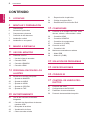 2
2
-
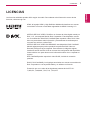 3
3
-
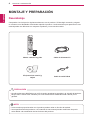 4
4
-
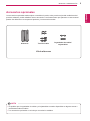 5
5
-
 6
6
-
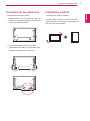 7
7
-
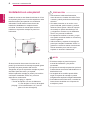 8
8
-
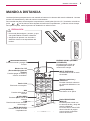 9
9
-
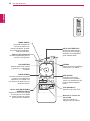 10
10
-
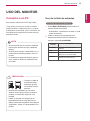 11
11
-
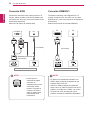 12
12
-
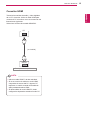 13
13
-
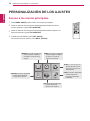 14
14
-
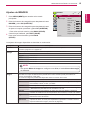 15
15
-
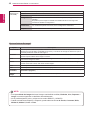 16
16
-
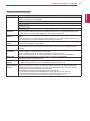 17
17
-
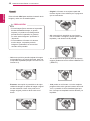 18
18
-
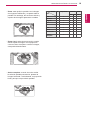 19
19
-
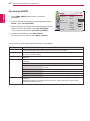 20
20
-
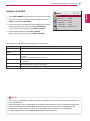 21
21
-
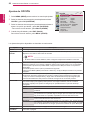 22
22
-
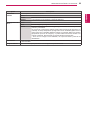 23
23
-
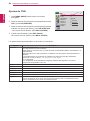 24
24
-
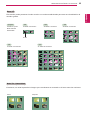 25
25
-
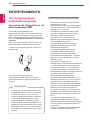 26
26
-
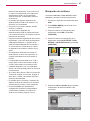 27
27
-
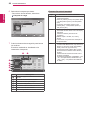 28
28
-
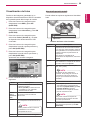 29
29
-
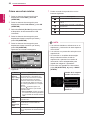 30
30
-
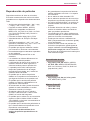 31
31
-
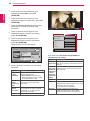 32
32
-
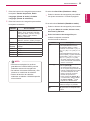 33
33
-
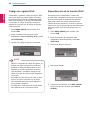 34
34
-
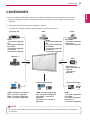 35
35
-
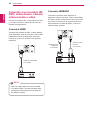 36
36
-
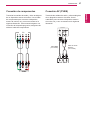 37
37
-
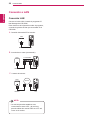 38
38
-
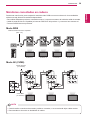 39
39
-
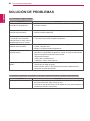 40
40
-
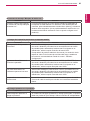 41
41
-
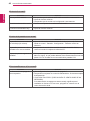 42
42
-
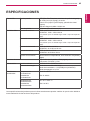 43
43
-
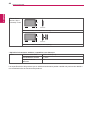 44
44
-
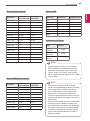 45
45
-
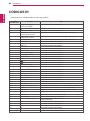 46
46
-
 47
47
-
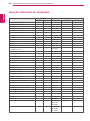 48
48
-
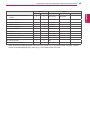 49
49
-
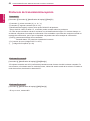 50
50
-
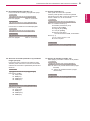 51
51
-
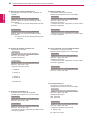 52
52
-
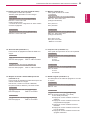 53
53
-
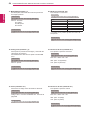 54
54
-
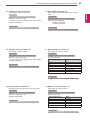 55
55
-
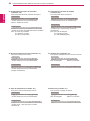 56
56
-
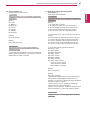 57
57
-
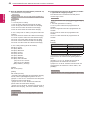 58
58
-
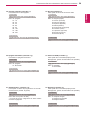 59
59
-
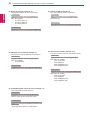 60
60
-
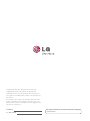 61
61
LG 65VS10-BAA Manual de usuario
- Categoría
- Reproductores multimedia digitales
- Tipo
- Manual de usuario
Documentos relacionados
-
LG 47WV30MS-B Manual de usuario
-
LG 47WS10-BAA El manual del propietario
-
LG 55WX30MW-B Manual de usuario
-
LG 47WX30MW-B Manual de usuario
-
LG 42WS50MW-B Manual de usuario
-
LG 42WS50MS-B Manual de usuario
-
LG 84WS70BS-B Manual de usuario
-
LG 84WS70BS-B Manual de usuario
-
LG 47WV30-BAA Manual de usuario
-
LG 47WV30BS-B Manual de usuario